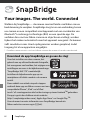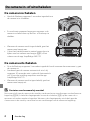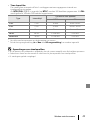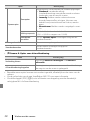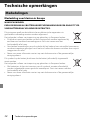DIGITALE CAMERA
Snelhandleiding
De KeyMission 360 ii
SnapBridge iv
Inleiding vi
Onderdelen van de camera 1
Aan de slag
4
Werken met de camera 20
Technische opmerkingen 34
• Lees deze handleiding grondig door voordat u de camera
gebruikt.
•
Teneinde het juiste gebruik van de camera te waarborgen, moet
u beslist “<Belangrijk> Opmerkingen over schokbestendigheid,
waterdichtheid, stofbestendigheid en condensatie” (pagina x)
en “Opmerkingen over functies voor draadloze communicatie”
(pagina 35) in de folder Voor uw veiligheid lezen.
• Bewaar deze handleiding na het lezen op een gemakkelijk
toegankelijke plaats voor later gebruik.

ii
De KeyMission 360
De KeyMission 360
De KeyMission 360 is een camera met een nieuw concept, dat
iets afwijkt van de eerdere modellen.
• 360°-beelden maken
De camera combineert twee beelden die door de
objectieven worden geregistreerd met een beeldhoek van
ongeveer 180 graden, en dit levert dan 360°-beeld op (niet
bij opnamen onder water).
• Eenvoudig opnamen maken met slechts één knop
Om de camera in te schakelen en meteen opnamen te
maken hoeft u maar één knop in te drukken.
• Verbinding met een smartapparaat
U kunt verschillende handelingen en instellingen tegelijk uitvoeren en vastleggen met
de bijbehorende app. De camera zelf heeft geen scherm.
• Tal van accessoires voor nog meer mogelijkheden
De beelden
De twee beelden die binnenkomen worden in de camera verwerkt en opslagen als één
beeld. U kunt opnamen maken in 4K UHD-formaat.
• De camera is mogelijk niet in staat om onderwerpen op te nemen op een afstand van
minder dan 60 cm van de boven-, onder- en zijkant van de camera.
• Onder sommige opnameomstandigheden zijn mogelijk de randen van de afzonderlijke
delen te zien.
• Onder sommige opnameomstandigheden sluiten beelden aan de randen mogelijk niet
perfect op elkaar aan.
KeyMission 360 Model Name: N1529

iii
De KeyMission 360
Beelden weergeven
• Weergeven met de app SnapBridge 360/170 of KeyMission 360/170 Utility of
met een tv (HDMI-aansluiting):
U ziet een deel van het ene beeld dat in de camera is samengesteld, en u kunt de rest
weergeven door het kader te verplaatsen.
• Weergeven met andere software:
Het ene beeld dat in de camera is gemaakt wordt weergegeven. U kunt het kader niet
verplaatsen tijdens het weergeven.
Beschikbare functies in de app SnapBridge 360/170
• Afstand bediende fotografie
U kunt de sluiter van de camera ontspannen zonder dat u zelf bij de camera hoeft te zijn.
• Camera-instellingen wijzigen
U kunt instellingen wijzigen met betrekking tot de datum en tijd van de camera, de
opnamefuncties of de helderheid van de lamp.
• Beelden weergeven en bewerken
U kunt beelden weergeven, foto's bijsnijden, films bewerken en foto's maken die
afkomstig zijn uit een film.
Zie de online help van de app SnapBridge 360/170 voor meer informatie.

iv
SnapBridge
SnapBridge
Your images. The world. Connected
Welkom bij SnapBridge — de nieuwe servicesfamilie van Nikon om uw
beeldervaring te verrijken. SnapBridge zorgt voor een verbinding tussen
uw camera en een compatibel smartapparaat met een combinatie van
Bluetooth® Low Energy-technologie (BLE) en een speciale app. De
verhalen die u met uw Nikon-camera en objectieven vastlegt, worden
tijdens het maken automatisch naar het apparaat overgezet. Ze kunnen
zelfs moeiteloos naar cloud-opslagservices worden geüpload, zodat
toegang tot al uw apparaten mogelijk is.
* Draadloze communicatie is niet beschikbaar wanneer de camera zich onder water bevindt.
Download de app SnapBridge en ga aan de slag!
Voor het instellen van deze camera, het
gebruik van op afstand bediende fotografie,
het weergeven van beelden, het wijzigen van
instellingen en meer is de bijbehorende app
“SnapBridge 360/170” noodzakelijk.
Installeer de bijbehorende app op uw
smartphone of tablet voordat u de camera
instelt.
Door middel van enkele simpele stappen
verbindt deze app uw Nikon-camera met een
compatibele iPhone®, iPad® en/of iPod
touch® of smartapparaten die het besturingssysteem Android
TM
gebruiken.
De app is gratis beschikbaar via de website
(http://snapbridge.nikon.com), Apple App Store® en Google Play
TM
.
Voor de meest recente informatie over SnapBridge, bezoek de
Nikon-website voor uw regio (Aviii).

v
SnapBridge
De spannende beeldervaring die SnapBridge 360/170
biedt…
1
Films kunnen niet automatisch worden overgebracht.
2
NIKON IMAGE SPACE ondersteunt het weergeven van 360°-beelden door verplaatsing van het
kader niet.
Een reeks services die uw beeldbeleving verrijkt, inclusief:
• Camera-afstandsbediening
• Automatische update van datum- en
tijdinformatie van de camera en
locatie-informatie
• Ontvang firmware-updates voor de camera
Automatische foto-overdracht van camera naar
smartapparaat
1
dankzij de constante verbinding
tussen de twee apparaten — zo wordt online delen
van foto’s gemakkelijker dan ooit tevoren
Uploaden van foto's en miniatuurafbeeldingen naar
de cloudservice
2
van NIKON IMAGE SPACE

vi
Inleiding
Inleiding
Hartelijk dank voor het aanschaffen van de Nikon KeyMission 360 digitale camera.
“SnapBridge 360/170” gebruiken
De bijbehorende app “SnapBridge 360/170” is nodig om een verbinding tot stand te
brengen tussen de camera en een smartphone of tablet.
Installeer de bijbehorende app op uw smartphone of tablet (Aiv) voordat u de camera
instelt.
De “Naslaggids” downloaden
De Naslaggids (PDF-indeling) is in verschillende talen beschikbaar. Download de Naslaggids
uit ons downloadcentrum via de onderstaande URL en sla de gids op uw smartphone, tablet
of computer op.
• De Naslaggids kan worden bekeken met Adobe Acrobat Reader (te downloaden van de
website van Adobe) of iBooks (een iOS-app).
“KeyMission 360/170 Utility” downloaden
KeyMission 360/170 Utility is gratis computersoftware waarmee u foto's en films naar uw
computer kunt overzetten, zodat u deze kunt bekijken en bewerken. U kunt ook de
instellingen van de camera aanpassen. Download de software uit ons downloadcentrum via
de onderstaande URL.
Bezoek ons downloadcentrum
http://downloadcenter.nikonimglib.com
Bezoek onze website om handleidingen te downloaden voor de fotoproducten,
computersoftware of firmware van Nikon.
Nikon Gebruikersondersteuning
Bezoek de volgende website om uw camera te registreren en op de hoogte te blijven van
de recentste productinformatie. U vindt hier antwoorden op veelgestelde vragen (FAQ's) en
u kunt contact met ons opnemen voor technische bijstand.
http://www.europe-nikon.com/support
Lees dit eerst
Scan deze afbeelding met de QR-codescanner van uw
smart-toestel.

vii
Inleiding
De inhoud van het pakket controleren
Indien bepaalde items ontbreken, neemt u contact op met de winkel waar u de camera
hebt aangeschaft.
1
Van fabriekswege op de camera bevestigd.
2
Een stekkeradapter is bijgeleverd als de camera is aangeschaft in een land of regio waar een
stekkeradapter nodig is. De vorm van de stekkeradapter varieert afhankelijk van het land of de
regio van aanschaf (A6).
OPMERKING: Er wordt geen geheugenkaart meegeleverd met de camera. Met
“geheugenkaarten” worden in deze handleiding microSD-, microSDHC- en
microSDXC-geheugenkaarten bedoeld.
KeyMission 360
digitale camera
Twee lensbeschermers
AA-14A
1
Twee
onderwater-lensbeschermers
AA-15A
Oplaadbare Li-ionbatterij
EN-EL12
Lichtnetlaadadapter
EH-73P
2
USB-kabel UC-E21
BK siliconen
beschermingshoes CF-AA1
Basisadapter AA-1A Basisbevestiging (vlak) AA-2
Basisbevestiging
(gebogen) AA-3
Snelhandleiding
(deze handleiding)
Garantie (afgedrukt op de
achterkant van deze
handleiding)
Voor uw veiligheid

viii
Inleiding
Informatie en voorzorgsmaatregelen
Permanente kennisoverdracht
Als onderdeel van Nikon's streven naar permanente kennisoverdracht via continue
productondersteuning en -informatie is er altijd nieuwe, bijgewerkte informatie online beschikbaar
op de volgende websites:
• Voor gebruikers in de VS: http://www.nikonusa.com/
• Voor gebruikers in Europa: http://www.europe-nikon.com/support/
• Voor gebruikers in Azië, Oceanië, het Midden-Oosten en Afrika: http://www.nikon-asia.com/
Bezoek deze websites voor de nieuwste productinformatie, tips, antwoorden op veelgestelde
vragen (FAQ's) en algemeen advies over digitale beeldverwerking en fotografie. Neem voor meer
informatie contact op met de dichtstbijzijnde Nikon vertegenwoordiging. Bezoek de onderstaande
website voor de contactgegevens.
http://imaging.nikon.com/
Gebruik uitsluitend elektronische accessoires van het merk Nikon
Digitale camera's van Nikon zijn ontwikkeld volgens de hoogste technologische normen en
bevatten complexe elektronische circuits. Alleen elektronische accessoires van het merk Nikon
(inclusief batterijladers, batterijen, lichtnetadapters en USB-kabels), die door Nikon speciaal zijn
ontwikkeld om binnen de operationele eisen en veiligheidseisen van deze elektronische circuits te
werken, zijn met het oog daarop getest en goedgekeurd voor deze Nikon digitale camera.
HET GEBRUIK VAN ELEKTRONISCHE ACCESSOIRES DIE NIET DOOR NIKON ZIJN VERVAARDIGD, KAN
DE CAMERA BESCHADIGEN EN DE
NIKON-GARANTIE DOEN VERVALLEN.
Het gebruik van oplaadbare Li-ion batterijen van derden zonder het holografische zegel van Nikon
kan de werking van de camera negatief beïnvloeden en/of resulteren in oververhitting,
ontbranding, breuk of lekkage van de batterijen.
Neem voor meer informatie over originele Nikon accessoires contact op met een door Nikon
goedgekeurde leverancier.
Voordat u belangrijke foto's gaat maken
Voordat u foto's gaat maken van belangrijke gelegenheden (zoals een huwelijk of reis), kunt u het
beste enkele proefopnamen maken om te controleren of de camera goed werkt. Nikon is niet
aansprakelijk voor schade of gederfde inkomsten als gevolg van een defect aan de camera.
Holografisch zegel: Dit zegel duidt aan dat
dit apparaat een origineel Nikon-product is.

ix
Inleiding
Over de handleidingen
• Geen enkel onderdeel van de bij dit product geleverde handleidingen mag worden
gereproduceerd, overgedragen, getranscribeerd, worden opgeslagen in een archiefsysteem of in
enige vorm worden vertaald naar enige taal, met enig middel, zonder voorafgaande schriftelijke
toestemming van Nikon.
• De afbeeldingen en scherminhoud in deze handleiding kunnen verschillen van het eigenlijke
product.
• Nikon behoudt zich het recht voor zonder voorafgaande aankondiging de specificaties van de
hardware en software die in deze handleidingen worden beschreven op elk gewenst moment te
wijzigen.
• Nikon is niet aansprakelijk voor enige schade die voortvloeit uit het gebruik van dit product.
• Nikon heeft alles in het werk gesteld om te zorgen dat de informatie in deze handleidingen juist
en volledig is en zou het op prijs stellen als u de Nikon-importeur op de hoogte brengt van
eventuele onjuistheden of omissies (zie de overige documentatie voor de adresgegevens).
Voldoen aan auteursrechtelijke bepalingen
Onder auteursrecht mogen foto’s of opnamen van auteursrechtelijk beschermde werken, gemaakt
met de camera, niet worden gebruikt zonder toestemming van de houder van het auteursrecht.
Uitzonderingen zijn van toepassing op persoonlijk gebruik, maar houd er rekening dat zelfs
persoonlijk gebruik mogelijk beperkt is in het geval van foto’s of opnamen van exposities of live
optredens.
Wegwerpen van opslagmedia
Houd er rekening mee dat bij het wissen van foto's of het formatteren van opslagmedia, zoals
geheugenkaarten, de oorspronkelijke beeldgegevens niet volledig worden verwijderd. Met behulp
van in de handel verkrijgbare software is het soms mogelijk verwijderde bestanden op
weggeworpen opslagmedia alsnog te herstellen, wat misbruik van persoonlijke beeldgegevens tot
gevolg kan hebben. De gebruiker is zelf verantwoordelijk voor de privacybescherming met
betrekking tot dergelijke gegevens.
Wis alle gegevens met behulp van speciale software, alvorens een opslagmedium weg te werpen
of aan een ander over te doen. U kunt het medium ook eerst formatteren met c Camera
M Camera-instellingen M Geheugenkaart form. in de app SnapBridge 360/170 (A28) en
vervolgens geheel vullen met beelden die geen persoonlijke informatie bevatten (bijvoorbeeld
foto’s van de lucht) (c Camera M Camera-instellingen M Locatiegegevens M Downloaden
van apparaat uitschakelen en foto's maken).
Reset vervolgens alle instellingen van de camera in c Camera M Camera-instellingen
M Standaardwaarden in de app SnapBridge 360/170.
Wees voorzichtig bij het fysiek vernietigen van geheugenkaarten en voorkom letsel en
beschadiging van eigendommen.

x
Inleiding
• De hier beschreven eigenschappen met betrekking tot schokbestendigheid,
waterdichtheid en stofbestendigheid garanderen niet dat de camera in alle
omstandigheden volledig waterdicht of vrij van schade en problemen zal blijven.
• Stel de camera niet bloot aan extreme schokken, vibraties of druk door de camera te
laten vallen, ertegen te slaan of er een zwaar voorwerp op te plaatsen. Als u deze
waarschuwing niet in acht neemt, kan dat de camera vervormen, waterindringing
veroorzaken of schade toebrengen aan de luchtdichte afdichting, wat een functiestoring
van de camera tot gevolg kan hebben.
• De Nikon-garantie is mogelijk niet van toepassing op problemen die voortvloeien uit
waterindringing in de camera als gevolg van incorrect gebruik van de camera.
Opmerkingen over schokbestendigheid
Deze camera heeft de intern bij Nikon uitgevoerde test (valtest vanaf een hoogte van
200 cm op multiplex van 5 cm dik) in overeenstemming met de norm MIL-STD 810F
Method 516.5-Shock
1
doorstaan.
2
Veranderingen in het uiterlijk, zoals afbladderende verf en vervorming van de camera,
worden niet gemeten tijdens de interne test van Nikon.
1
Testmethode van het Amerikaanse ministerie van Defensie.
Bij deze valtest vallen 5 camera's in 26 richtingen (8 randen, 12 hoeken en 6 vlakken) vanaf een
hoogte van 122 cm om te garanderen dat een van de vijf camera's de valproef doorstaat (als een
camera de valproef niet doorstaat, worden nog vijf camera's getest om te voldoen aan de
testcriteria van één tot vijf camera's).
2
Met bevestigde lensbescherming of onderwater-lensbescherming.
Opmerkingen over waterdichtheid en stofbestendigheid
De camera is waterbestendig volgens JIS/IEC-beveiligingsklasse 8 (IPX8) en stofbestendig
volgens JIS/IEC-klasse 6 (IP6X) en kan onderwateropnamen maken op een diepte van 30 m
gedurende 60 minuten.
1, 2
1
Deze classificatie geeft aan dat de camera ontworpen is om de aangegeven waterdruk te
weerstaan gedurende de aangegeven tijdsduur als de camera gebruikt wordt volgens de door
Nikon gedefinieerde methoden.
2
De camera kan worden gebruikt tot op een diepte van ongeveer 20 m met aangebrachte lensbescherming.
- De waterdichtheid van deze camera is alleen getest in zoet water (zoals in zwembaden,
rivieren en meren) en zout water.
- Het binnenste gedeelte van deze camera is niet waterdicht. Water dat in de camera dringt kan tot
roesten van onderdelen leiden, met hoge reparatiekosten of onherstelbare schade tot gevolg.
B Voorzorgsmaatregelen bij het reinigen
• Steek de openingen in de microfoon of luidsprekers niet open met scherpe voorwerpen. Als de
binnenkant van de camera beschadigd is, zal de waterbestendigheid verminderen.
• Gebruik voor de reiniging geen zeep, neutrale reinigingsmiddelen of chemicaliën zoals benzine.
<Belangrijk> Opmerkingen over schokbestendigheid,
waterdichtheid, stofbestendigheid en condensatie

xi
Inleiding
Opmerkingen over schokbestendigheid, waterdichtheid
en stofbestendigheid
• Laat de camera niet vallen, sla het toestel niet tegen een hard voorwerp zoals een rots en
gooi het niet op een wateroppervlak.
• Stel de camera bij gebruik onder water niet bloot aan schokken.
- Stel de camera niet bloot aan waterdruk door het apparaat in snel stromend water of
watervallen te houden.
- Stel de camera niet bloot aan grotere diepten dan 30 m onder water.
- Laat de camera niet los onder water. Deze camera drijft niet.
• Gebruik de camera niet 60 minuten of langer achter elkaar onder water.
• Steek geen natte geheugenkaart of batterij in de camera.
- Open het deksel van het batterijvak/de geheugenkaartsleuf niet met natte handen of
wanneer de camera zelf nat is. Anders kan dit tot gevolg hebben dat er water in de
camera binnendringt of dat er camerastoringen optreden.
• Open het deksel van het batterijvak/de geheugenkaartsleuf niet onder water.
• Als er vocht, bijvoorbeeld waterdruppels, buiten
op de camera zit of aan de binnenkant van het
deksel van het batterijvak/de geheugenkaartsleuf,
veeg dit vocht dan onmiddellijk weg met een
zachte, droge doek.
- Als er vreemde substanties buiten op de
camera zitten of aan de binnenkant van het
deksel van het batterijvak/de
geheugenkaartsleuf, verwijder deze dan
onmiddellijk met een blaasbalgje of zachte
doek.
• Laat de camera niet gedurende langere tijd achter
in een koude omgeving of een warme omgeving van 40°C of meer.
- Dit zou de waterdichtheid negatief kunnen beïnvloeden.
- Let er bij gebruik van de camera onder water op dat de watertemperatuur tussen 0°C
en 40°C ligt.
• Gebruik de camera niet in de buurt van heetwaterbronnen.
Voordat u de camera onder water gebruikt
Controleer de onderstaande punten voordat u de camera onder water gebruikt.
• Controleer of er geen vreemde substanties aan de binnenkant van het deksel van het
batterijvak/de geheugenkaartsleuf zitten.
• Controleer of de waterbestendige afdichting van het deksel van het batterijvak/de
geheugenkaartsleuf niet gebarsten of vervormd is.
- Controleer of de waterbestendige afdichting niet is losgekomen van de camera.
• Controleer of het deksel van het batterijvak/de geheugenkaartsleuf goed dicht is.
- Controleer of de vergrendeling van het deksel van het batterijvak/de
geheugenkaartsleuf op LOCK staat (A4).

xii
Inleiding
Opmerkingen over gebruikstemperatuur,
luchtvochtigheid en condensatie
De werking van deze camera is getest bij temperaturen van −10°C tot +40°C.
Neem bij gebruik van de camera in een koud klimaat of op grote hoogte de onderstaande
voorzorgsmaatregelen in acht.
• In de kou werkt de batterij tijdelijk minder goed. Houd camera en batterijen warm onder
uw kleren vóór gebruik.
● Omgevingsomstandigheden die condensvorming kunnen veroorzaken
De objectieven, lensbeschermingen of onderwater-lensbeschermingen kunnen aan de
binnenkant beslaan (condensvorming) bij veranderende omstandigheden in de omgeving
zoals scherpe temperatuurwisselingen of een hoge luchtvochtigheid, of met betrekking tot
de toestand van de camera, zoals hieronder beschreven. Dit is geen storing of defect.
• De camera wordt plotseling in koud water gehouden na op het land op een warme plek
te hebben gelegen.
• De camera komt in een warme ruimte binnenshuis na gebruik in de kou buiten.
• Het deksel van het batterijvak/de geheugenkaartsleuf wordt geopend of gesloten in een
omgeving met een hoge luchtvochtigheid.
• De camera, lensbescherming of onderwater-lensbescherming zijn nog steeds nat als
deze aan elkaar worden bevestigd.
• De camera wordt gedurende langere tijd gebruikt in een omgeving met een lage
temperatuur.
● Beperking van condensvorming
• Open het deksel van het batterijvak/de geheugenkaartsleuf, doe de camera samen met
een in de handel verkrijgbaar vochtonttrekkend middel in bijvoorbeeld een plastic zak en
doe deze zak vervolgens dicht.
Als er minder vocht in de camera aanwezig is, is condensvorming minder waarschijnlijk.
• Leg de camera niet op een plek waar de camera erg warm kan worden (blootgesteld aan
direct zonlicht bijvoorbeeld), voordat u de camera gebruikt onder water.
Wanneer de camera erg warm is en u ermee onder water gaat, kan er condensvorming
optreden door het plotselinge temperatuurverschil.
● Condens verwijderen
• Schakel de camera uit en open het deksel van het batterijvak/de geheugenkaartsleuf
wanneer u in een ruimte bent waar de omgevingstemperatuur stabiel is (vermijd plekken
met een hoge temperatuur, hoge luchtvochtigheid, zand of stof).
De condens verdwijnt van het objectief wanneer u de batterij en geheugenkaart
verwijdert en het deksel van het batterijvak/de geheugenkaartsleuf open laat. De camera
kan zich nu aanpassen aan de omgevingstemperatuur. Als de lensbescherming of
onderwater-lensbescherming beslagen is, verwijdert u de lensbescherming en brengt u
deze pas opnieuw op de camera aan wanneer de condens weg is.

xiii
Inleiding
Inspectie en reparatie
• Als de camera is blootgesteld aan schokken, raden wij u aan om de leverancier te
raadplegen waar u de camera hebt aangeschaft of een door Nikon erkende servicedienst
en de waterdichtheid te laten controleren (hiervoor kunnen kosten in rekening worden
gebracht).
• Als de waterbestendige afdichting minder wordt, neemt u contact op met de leverancier
of met een door Nikon erkende servicedienst. Na één jaar kan de waterbestendige
afdichting minder beginnen te worden.
• Staak het gebruik van de camera en ga ermee naar een door Nikon erkende servicedienst
als er water in de camera komt.

xiv
Inleiding

1
Onderdelen van de camera
Onderdelen van de camera
De camerabody
1
2
1817
16
15
45
13
12
11
10
3
9
8
7
6
14
2
1
Voorzijde
Achterzijde Onderzijde
1
Markering voor bevestiging van
lensbescherming
2
Objectief
3
Luidspreker
4
Statuslampje
5
Filmknop
6
Camera-aan-lampje
7
Ontgrendeling deksel batterijvak/
geheugenkaartsleuf
8
Blokkering ontgrendeling deksel
batterijvak/geheugenkaartsleuf
9
Deksel batterijvak/geheugenkaartsleuf
10
Waterbestendige afdichting
11
USB-microaansluiting
12
Vliegtuigmodus
13
HDMI-microaansluiting (type D)
14
Microfoon (stereo)
15
Fotoknop
16
N-Mark (NFC-antenne)
17
Statiefaansluiting
18
Oogje voor valbeschermingskoord

2
Onderdelen van de camera
U kunt de status van de camera te weten komen door te kijken naar de lampjes.
Gebruik c Camera M Camera-instellingen M LED-helderheid in de app SnapBridge
360/170 (A28) om de helderheid van de lampjes aan te passen.
Camera-aan-lampje
Lampjes
Status Kleur Beschrijving
Aan
Groen
• Het batterijniveau ligt tussen 30% en 100%.
• De camera detecteert een computer.
Oranje Het batterijniveau ligt tussen 10% en 30%.
Knippert
Groen
• De batterij wordt opgeladen. Wordt
uitgeschakeld als het opladen is voltooid.
• De camera is via een USB-kabel aangesloten op
een computer.
Rood
De batterij is leeg. Laad de batterij op of vervang de
batterij (A6).
Knippert snel
Groen De batterij kan niet worden opgeladen (A6).
Uit
– De camera staat uit.

3
Onderdelen van de camera
Statuslampje
Status Kleur Beschrijving
Tegelijk aan
Groen
De camera is via een HDMI-kabel aangesloten op
een televisietoestel.
Rood
De camera neemt een film op in de stand
Standaardfilm of Time-lapse-film.
Knipperen afwisselend
Groen De camera staat stand-by voor koppeling (A9).
Knipperen tegelijk
Groen
• De koppeling is voltooid.
• De camera maakt een foto.
• De zelfontspanner telt af.
Rood
• De camera neemt een film op in de stand
Superlapsefilm of Lusopname.
• De camera slaat een film op (knippert redelijk
snel).
• De koppeling is mislukt.
Rood/groen De firmware wordt bijgewerkt.
Knipperen snel tegelijk
Rood
• Er is geen geheugenkaart geplaatst (A4).
• Onvoldoende geheugen.
• De binnenkant van de camera is te warm
geworden. De camera schakelt automatisch uit.
Wacht tot de camera of batterij is afgekoeld
voordat de camera opnieuw wordt gebruikt.
• De update van de firmware is mislukt.

4
Aan de slag
Aan de slag
• Maak de blokkering van de ontgrendeling van het deksel van het batterijvak/de
geheugenkaartsleuf los (1), beweeg de ontgrendeling van het deksel van het
batterijvak/de geheugenkaartsleuf naar de stand y (2) en doe het deksel van het
batterijvak/de geheugenkaartsleuf vervolgens open (3).
• Houd de pluspool en minpool van de batterij in de juiste richting, duw de oranje
batterijvergrendeling (4) opzij en plaats de batterij helemaal in het batterijvak (5).
• Duw de geheugenkaart in de sleuf tot deze op zijn plaats klikt (6).
• Zorg ervoor dat u de batterij of geheugenkaart niet ondersteboven of achterstevoren
plaatst, want dit zou tot een functiestoring/schade van/aan de camera of geheugenkaart
kunnen leiden.
• Sluit het deksel (7), beweeg de ontgrendeling van het deksel van het batterijvak/de
geheugenkaartsleuf naar de stand z (8) en beweeg de blokkering van de
ontgrendeling van het deksel van het batterijvak/de geheugenkaartsleuf naar de stand
LOCK (9).
• Controleer of de ontgrendeling van het deksel van het
batterijvak/de geheugenkaartsleuf en de blokkering
daarvan staan zoals in de figuur rechts. De oranje
markeringen mogen niet te zien zijn.
B Opmerkingen over waterdichtheid en stofbestendigheid
Zie “Opmerkingen over schokbestendigheid, waterdichtheid en stofbestendigheid” (Axi) voor
meer informatie.
De batterij en geheugenkaart plaatsen
1
2
3
4
5
6
7
8
9
Batterijvergrendeling Geheugenkaartsleuf

5
Aan de slag
B Een geheugenkaart formatteren
Als u een geheugenkaart die in een ander apparaat is gebruikt voor het eerst wilt gebruiken in deze
camera, moet u de kaart in de camera plaatsen en vervolgens eerst formatteren met de app
SnapBridge 360/170.
• Let op: tijdens het formatteren van een geheugenkaart worden alle beelden en andere
gegevens op de geheugenkaart permanent verwijderd. Maak kopieën van foto's die u wilt
bewaren voordat u de geheugenkaart gaat formatteren.
• Plaats de geheugenkaart in de camera en selecteer c Camera M Camera-instellingen
M Geheugenkaart form. in de app SnapBridge 360/170 (A28).
De batterij of geheugenkaart verwijderen
Schakel de camera uit, wacht tot het camera-aan-lampje en het statuslampje niet meer
branden en open vervolgens het deksel van het batterijvak/de geheugenkaartsleuf.
• Duw de batterijvergrendeling opzij om de batterij te verwijderen.
• Druk de geheugenkaart voorzichtig in de camera om de geheugenkaart gedeeltelijk te
verwijderen.
• De camera, batterij en geheugenkaart kunnen heet zijn direct na gebruik van de camera.
Wees voorzichtig met het aanraken hiervan.
• Om te voorkomen dat u per ongeluk op de film- of fotoknop drukt en opnamen maakt,
raden wij u aan de batterij te verwijderen tijdens het dragen van de camera.
Te gebruiken geheugenkaarten
De camera ondersteunt microSD-, microSDHC- en microSDXC-geheugenkaarten.
• UHS-I wordt ondersteund.
• Gebruik een microSDXC-geheugenkaart met een SD-snelheidsklasse van 6 of hoger voor
het opnemen van films.
- Gebruik een geheugenkaart met een UHS-snelheidsklasse van 3 of hoger wanneer
een beeldformaat/beeldsnelheid van 2160/24p (4K UHD) of 1920/24p wordt
gebruikt.
- Als een geheugenkaart met een lagere snelheidsklasse wordt gebruikt, kan de
filmopname plotseling worden onderbroken.
• Als u een kaartlezer gebruikt, controleer dan of deze compatibel is met uw
geheugenkaart.
• Neem contact op met de fabrikant voor informatie over functies, bediening en
gebruiksbeperkingen.

6
Aan de slag
Als een lader met losse stekkeradapter* is meegeleverd bij uw camera, verbind de
stekkeradapter dan met de lichtnetlaadadapter. Zodra beiden met elkaar zijn verbonden,
probeer dan niet om de stekkeradapter met kracht te verwijderen, om beschadiging te
voorkomen.
* De vorm van de stekkeradapter varieert afhankelijk van het land of de regio waar de camera
is gekocht.
Deze stap kan overgeslagen worden als de stekkeradapter permanent aan de
lichtnetlaadadapter bevestigd is.
• Het opladen begint als de camera is aangesloten op een stopcontact terwijl de batterij is
geplaatst, zoals in de illustratie wordt weergegeven. Het groene camera-aan-lampje
knippert langzaam om aan te geven dat de batterij wordt opgeladen.
• Als het opladen is voltooid, gaat het camera-aan-lampje uit. Trek de lichtnetlaadadapter
uit het stopcontact en koppel vervolgens de USB-kabel los.
De oplaadtijd bedraagt ongeveer 2 uur en 20 minuten voor een batterij die helemaal leeg
is.
• De batterij kan niet worden opgeladen wanneer het camera-aan-lampje snel groen
knippert, mogelijk vanwege een van de onderstaande redenen.
- De omgevingstemperatuur is niet geschikt voor opladen.
- De USB-kabel of lichtnetlaadadapter is niet correct aangesloten.
- De batterij is beschadigd.
B Opmerkingen over de USB-kabel
• Gebruik geen andere USB-kabel dan de UC-E21. Als u een andere USB-kabel dan de UC-E21
gebruikt, kan dit tot oververhitting, brand of elektrische schokken leiden.
• Controleer de vorm en richting van de stekkers en plaats of verwijder de stekkers niet onder een
hoek.
B Opmerkingen over het opladen met de lichtnetlaadadapter
De camera kan worden gebruikt terwijl de batterij wordt opgeladen, maar de oplaadtijd neemt dan
wel toe.
De batterij opladen
1
Camera-aan-lampje
Stopcontact
USB-kabel (meegeleverd)
Lichtnetlaadadapter

7
Aan de slag
B Opmerkingen over het opladen met een computer
Wanneer c Camera M Camera-instellingen M Opladen via computer is ingesteld op
Automatisch in de app SnapBridge 360/170 (A28) en u de camera aansluit op een
ingeschakelde computer, wordt de batterij in de camera automatisch opgeladen met stroom uit de
computer.
• Wanneer de camera wordt aangesloten op een computer, gaat de camera aan en begint het
opladen. De camera kan gedurende deze tijd niet worden bediend met de knoppen.
• Het duurt ongeveer 3 uur en 30 minuten om een batterij die helemaal leeg is op te laden. De
oplaadtijd neemt toe wanneer beelden worden overgebracht tijdens het opladen.
• De camera gaat automatisch uit als er, nadat de batterij volledig is opgeladen, 30 minuten lang
geen enkele communicatie met de computer is.

8
Aan de slag
De camera inschakelen
• Houd de filmknop ongeveer 3 seconden ingedrukt om
de camera in te schakelen.
• Er wordt met opnemen begonnen wanneer u de
camera inschakelt door op de film- of fotoknop te
drukken.
• Wanneer de camera wordt ingeschakeld, gaat het
camera-aan-lampje aan.
• U kunt het batterijniveau te weten komen door te
kijken naar het camera-aan-lampje (A2) of het
scherm van de app SnapBridge 360/170.
De camera uitschakelen
• Als u de filmknop ongeveer 3 seconden ingedrukt houdt wanneer de camera aan is, gaat
de camera uit.
• Standaard gaat de camera automatisch uit als hij
ongeveer 30 seconden niet is gebruikt (automatisch
uit). U kunt de instelling aanpassen met de app
SnapBridge 360/170.
• Wanneer de camera wordt uitgeschakeld, gaat het
camera-aan-lampje uit.
B De status van de camera bij aanschaf
Net na aanschaf staat de camera in de stand-by-stand voor het tot stand brengen van de allereerste
koppeling (A10). Schakel de vliegtuigmodus in met de schakelaar (A1) op de camera als u
opnamen wilt maken zonder te koppelen. Wanneer u de vliegtuigmodus uitschakelt, gaat de
camera weer in de stand-by-stand voor het tot stand brengen van de allereerste koppeling.
De camera in- of uitschakelen
Camera-aan-lampje

9
Aan de slag
B De camera uitschakelen tijdens het gebruik van Afstand bediende fotografie
De knoppen van de camera worden uitgeschakeld tijdens het gebruik van Afstand bediende
fotografie met de app SnapBridge 360/170. Sluit Afstand bediende fotografie af om de camera uit
te schakelen.
Zie de online help van de app SnapBridge 360/170 voor meer informatie over Afstand bediende
fotografie.
Koppelen verwijst hier naar de instelling die wordt gebruikt om via Bluetooth een
verbinding tot stand te brengen tussen de camera en een smartphone of tablet (hierna
“smartapparaat” genoemd).
• De in deze handleiding getoonde schermen en knoppen van het smartapparaat kunnen
afwijken van het daadwerkelijke scherm.
Koppeling voorbereiden
Tref enkele voorbereidingen voor de koppeling.
Camera
• Houd de filmknop ongeveer 3 seconden ingedrukt om de camera uit te schakelen (A8).
Wanneer de camera wordt uitgeschakeld, gaat het camera-aan-lampje uit. Wanneer de
camera aan is, kan de camera niet in stand-by gaan voor koppeling.
• Gebruik een voldoende opgeladen batterij zodat de camera niet wordt uitgeschakeld
tijdens de procedure.
• Schakel de vliegtuigmodus uit (A1). Koppeling met deze stand ingeschakeld is niet
mogelijk.
• Plaats een geheugenkaart met voldoende vrije ruimte.
• Maak de HDMI-kabel of USB-kabel los.
Smartapparaat
•
Er zijn twee soorten apps beschikbaar: “SnapBridge” en “
SnapBridge 360/170
”.
Gebruik “
SnapBridge 360/170
” voor de koppeling met deze camera.
Begin de koppeling wanneer alle voorbereidingen zijn getroffen.
De precieze koppelingsprocedure hangt af van hoe u de camera gebruikt. Ga verder bij
“Eerste koppeling” (A10) of “Opnieuw koppelen” (A14).
Koppelen met een smartphone of tablet

10
Aan de slag
Eerste koppeling
Voer de eerste koppeling uit in de volgende omstandigheden:
• Bij de allereerste koppeling na aanschaf van de camera
• Bij de allereerste koppeling na een update van de firmware van de camera
Voor iOS-apparaten of Android-apparaten die niet compatibel zijn
met NFC
1 Tref de voorbereidingen voor de koppeling (A9).
• Zorg ervoor dat de camera uit is (camera-aan-lampje is uit).
2 Schakel Bluetooth en Wi-Fi in op het smartapparaat.
• Begin de koppeling niet vanuit het scherm met Bluetooth-instellingen van het
smartapparaat.
3 Installeer en start de app SnapBridge 360/170.
4 Druk op de film- of fotoknop om de
camera in de stand-by-stand voor
koppeling te laten gaan.
• Wanneer de groene statuslampjes op de camera
even tegelijk en daarna afwisselend knipperen, gaat
de camera in de stand-bystand voor koppeling.
• De camera gaat automatisch uit (camera-aan-lampje
gaat uit) nadat de camera ongeveer 4 minuten in de
stand-by-stand voor koppeling heeft gestaan. Als de
camera wordt uitgeschakeld tijdens de
koppelingsprocedure, drukt u op de film- of fotoknop
om de camera in de stand-by-stand voor koppeling te
laten gaan.
* Als de camera niet in de stand-by-stand voor
koppeling gaat nadat u op de film- of fotoknop hebt gedrukt, houd dan de filmknop
ongeveer 7 seconden ingedrukt (terwijl de camera uit is).
Statuslampjes

11
Aan de slag
5 Tik op de naam van de camera wanneer het rechts
getoonde scherm wordt weergegeven.
• Voor iOS:
Wanneer, nadat u op de cameranaam hebt getikt, het scherm
voor het selecteren van een accessoire wordt weergegeven,
wacht u tot het Bluetooth-pictogram in de rechterbovenhoek van
het scherm verandert van wit in grijs. Vervolgens tikt u op de
naam van camera. Het kan even duren voordat u de naam van
camera ziet.
• Als de koppeling lukt, wordt het rechts getoonde scherm
weergegeven. Volg de instructies op het scherm.
• Als de koppeling lukt, wordt het smartapparaat daarna, bij het
opnieuw inschakelen van de camera, heel eenvoudig
automatisch gekoppeld wanneer u de app SnapBridge 360/170
start (behalve wanneer u de koppeling ongedaan maakt met de
onderstaande menu's of de firmware van de camera bijwerkt).
- a Verbinding maken M Verbindingsopties M Beëindig het koppelen
- c Camera M Camera-instellingen M Standaardwaarden
- c Camera M Camera-instellingen M Menu Netwerk M Standaardw. herstellen
• Als de koppeling mislukt, knipperen de rode statuslampjes zesmaal tegelijk. Wanneer op
het scherm een bericht wordt weergegeven dat de koppeling is mislukt, tikt u op OK en
herhaalt u de procedure vanaf stap 1.
Voor Android-apparaten die compatibel zijn met NFC
1 Tref de voorbereidingen voor de koppeling (A9).
• Zorg ervoor dat de camera uit is (camera-aan-lampje is uit).
2 Schakel Bluetooth, Wi-Fi en NFC in op het smartapparaat.
• Begin de koppeling niet vanuit het scherm met Bluetooth-instellingen van het
smartapparaat.
3 Installeer de app SnapBridge 360/170.
Verbinding maken met camera
Naam van camera
KeyMission 360_xxxxxxxx
Verbinding maken met camera
Connected to KeyMission 360_xxxxxxxx

12
Aan de slag
4 Sluit alle apps die NFC gebruiken, ook de app SnapBridge 360/170.
• De koppeling kan mislukken als er apps actief zijn die NFC gebruiken.
5 Druk op de film- of fotoknop om de
camera in de stand-by-stand voor
koppeling te laten gaan.
• Wanneer de groene statuslampjes op de camera
even tegelijk en daarna afwisselend knipperen, gaat
de camera in de stand-bystand voor koppeling.
• De camera gaat automatisch uit (camera-aan-lampje
gaat uit) nadat de camera ongeveer 4 minuten in de
stand-by-stand voor koppeling heeft gestaan. Als de
camera wordt uitgeschakeld tijdens de
koppelingsprocedure, drukt u op de film- of fotoknop
om de camera in de stand-by-stand voor koppeling te
laten gaan.
* Als de camera niet in de stand-by-stand voor
koppeling gaat nadat u op de film- of fotoknop hebt gedrukt, houd dan de filmknop
ongeveer 7 seconden ingedrukt (terwijl de camera uit is).
6 Houd de NFC-antenne van het
smartapparaat tegen het symbool Y (N-
Mark) op de camera.
• De app SnapBridge 360/170 wordt gestart. Wanneer
Cameranaam verkregen. Verbinding maken? wordt
weergegeven, selecteert u OK.
• Als de koppeling lukt, wordt het rechts getoonde scherm
weergegeven.
• Als de koppeling lukt, wordt het smartapparaat daarna, bij het
opnieuw inschakelen van de camera, heel eenvoudig
automatisch gekoppeld wanneer u de app SnapBridge 360/170
start (behalve wanneer u de koppeling ongedaan maakt met de
onderstaande menu's of de firmware van de camera bijwerkt).
- a Verbinding maken M Verbindingsopties M Beëindig het koppelen
- c Camera M Camera-instellingen M Standaardwaarden
- c Camera M Camera-instellingen M Menu Netwerk M Standaardw. herstellen
• Als de koppeling mislukt, knipperen de rode statuslampjes zesmaal tegelijk. Wanneer op
het scherm een bericht wordt weergegeven dat de koppeling is mislukt, tikt u op OK en
herhaalt u de procedure vanaf stap 1.
Statuslampjes
Verbinding maken
KeyMission 360

13
Aan de slag
B Waar het gebruik van draadloze apparaten verboden is
Schakel de vliegtuigmodus in met de
schakelaar op de camera. Dit zal tijdelijk de
constante verbinding met het smartapparaat
onderbreken, maar de verbinding wordt
automatisch hersteld zodra de vliegtuigmodus
wordt uitgeschakeld.
C De schermtaal
De taal waarin de app SnapBridge 360/170 wordt weergegeven, wordt automatisch bepaald en
hangt af van de taal van het smartapparaat. Als de app SnapBridge 360/170 de weergavetaal van
het smartapparaat niet ondersteunt, wordt Engels gebruikt.
C Opnamen maken/weergeven/instellen met de app SnapBridge 360/170
Zie de online help van de app SnapBridge 360/170 voor meer informatie (tik in de app op Overige
M Info/instellingen M Instructies).
Wanneer koppelen niet mogelijk is
1 Houd de filmknop op de camera ongeveer 3 seconden ingedrukt
om de camera uit te schakelen.
• Wanneer de camera wordt uitgeschakeld, gaat het camera-aan-lampje uit.
2 Sluit de app SnapBridge 360/170.
3
Voor iOS verwijdert u het Bluetooth-apparaat (geregistreerd als
naam van de camera) in het scherm met Bluetooth-instellingen
van het smartapparaat.
• Voor Android gaat u naar stap 4.
4 Volg “Eerste koppeling” (A10) en herhaal de
koppelingsprocedure.

14
Aan de slag
Opnieuw koppelen
Voer de koppeling opnieuw uit in de volgende omstandigheden:
• Wanneer u hetzelfde smartapparaat opnieuw wilt koppelen nadat u de camera hebt
verwijderd met een van de volgende menu's in de app SnapBridge 360/170:
- a Verbinding maken M Verbindingsopties M Beëindig het koppelen
- c Camera M Camera-instellingen M Standaardwaarden
- c Camera M Camera-instellingen M Menu Netwerk M
Standaardw. herstellen
Voor iOS-apparaten of Android-apparaten die niet compatibel zijn
met NFC
1 Tref de voorbereidingen voor de koppeling (A9).
• Zorg ervoor dat de camera uit is (camera-aan-lampje is uit).
2 Sluit de app SnapBridge 360/170.
3 Voor iOS verwijdert u het Bluetooth-apparaat (geregistreerd als
naam van de camera) in het scherm met Bluetooth-instellingen van
het smartapparaat.
• Voor Android gaat u naar stap 4.
4 Schakel Bluetooth en Wi-Fi in op het smartapparaat.
• Begin de koppeling niet vanuit het scherm met Bluetooth-instellingen van het
smartapparaat.
5 Start de app SnapBridge 360/170.

15
Aan de slag
6 Houd de filmknop op de camera
ongeveer 7 seconden ingedrukt om de
camera in de stand-by-stand voor de
koppeling te brengen.
• Wanneer de groene statuslampjes op de camera
even tegelijk en daarna afwisselend knipperen, gaat
de camera in de stand-bystand voor koppeling.
• De camera gaat automatisch uit (camera-aan-lampje
gaat uit) nadat de camera ongeveer 4 minuten in de
stand-by-stand voor koppeling heeft gestaan.
7 Tik op a Verbinding maken M
Verbindingsopties.
8 Tik op de naam van de camera.
• Voor iOS:
Wanneer, nadat u op de cameranaam hebt getikt, het scherm
voor het selecteren van een accessoire wordt weergegeven,
wacht u tot het Bluetooth-pictogram in de rechterbovenhoek van
het scherm verandert van wit in grijs. Vervolgens tikt u op de
naam van camera. Het kan even duren voordat u de naam van
camera ziet.
• Als de koppeling lukt, wordt het rechts getoonde scherm
weergegeven.
Statuslampjes
Verbinding maken
Verbindingsopties
Select camera
...
KeyMission 360_XXXXXXXX
Select a camera for Bluetooth pairing.
Verbinding maken
KeyMission 360

16
Aan de slag
Voor Android-apparaten die compatibel zijn met NFC
1 Tref de voorbereidingen voor de koppeling (A9).
• Zorg ervoor dat de camera uit is (camera-aan-lampje is uit).
2 Schakel Bluetooth, Wi-Fi en NFC in op het smartapparaat.
• Begin de koppeling niet vanuit het scherm met Bluetooth-instellingen van het
smartapparaat.
3 Sluit alle apps die NFC gebruiken, ook de app SnapBridge 360/170.
• De koppeling kan mislukken als er apps actief zijn die NFC gebruiken.
4 Houd de filmknop op de camera
ongeveer 7 seconden ingedrukt om de
camera in de stand-by-stand voor de
koppeling te brengen.
• Wanneer de groene statuslampjes op de camera
even tegelijk en daarna afwisselend knipperen, gaat
de camera in de stand-bystand voor koppeling.
• De camera gaat automatisch uit (camera-aan-lampje
gaat uit) nadat de camera ongeveer 4 minuten in de
stand-by-stand voor koppeling heeft gestaan.
5 Houd de NFC-antenne van het
smartapparaat tegen het symbool Y (N-
Mark) op de camera.
• De app SnapBridge 360/170 wordt gestart. Wanneer
Cameranaam verkregen. Verbinding maken? wordt
weergegeven, selecteert u OK.
• Als de koppeling lukt, wordt het rechts getoonde scherm
weergegeven.
Statuslampjes
Verbinding maken
KeyMission 360

17
Aan de slag
Wij raden u aan de siliconen beschermingshoes aan te brengen om de fysieke impact op de
camera te verzachten.
Schuif de camera vanaf de zijkant in de siliconen beschermingshoes. Het Nikon-logo van de
camera en dat van de siliconen beschermingshoes moeten op elkaar vallen.
• Als de Nikon-logo's niet goed op elkaar vallen, kan de siliconen beschermingshoes te
zien zijn in de beelden.
• Verwijder de siliconen beschermingshoes wanneer u de camera onder water gebruikt,
want de hoes zou kunnen verschuiven en daardoor zichtbaar kunnen worden in de
beelden.
B Opmerkingen over de siliconen beschermingshoes
• De siliconen beschermingshoes is gemaakt van siliconen. Delen die beschadigd raken, kunnen
barsten.
• De siliconen beschermingshoes kan uitrekken of scheuren als er te veel kracht op wordt
uitgeoefend.
• Niet bewaren op locaties die zijn blootgesteld aan direct zonlicht, hoge temperaturen of een
hoge luchtvochtigheid.
• Alleen wassen in schoon water.
• Niet schoonmaken met een harde borstel of met alcohol, thinner of andere vluchtige stoffen.
• Deze siliconen beschermingshoes kan de camera of objectieven niet volledig beschermen tegen
een val of andere fysieke schokken.
De siliconen beschermingshoes bevestigen

18
Aan de slag
Bevestig de lensbeschermers of onderwater-lensbeschermers om de objectieven te
beschermen, want deze zijn van glas.
• Lensbescherming:
Gebruikt om het objectief te beschermen (van fabriekswege
op de camera bevestigd). De camera is waterdicht en kan dus
onder water worden gebruikt, maar de opnamen die u maakt
kunnen onscherp zijn. De lensbescherming kan worden gebruikt tot op een diepte van
ongeveer 20 m.
• Onderwater-lensbescherming:
Gebruikt voor het maken van opnamen onder water. De
onderwater-lensbescherming kan worden gebruikt tot op een
diepte van ongeveer 30 m.
De lensbescherming/onderwater-lensbescherming
bevestigen
De gewone lensbescherming wordt hier als voorbeeld gebruikt. Schakel de camera uit
voordat u de lensbescherming aanbrengt of verwijdert.
1 Lijn de markering van de
lensbescherming uit met die van
de camera (R).
2 Draai de lensbescherming in de
richting van de pijl (tot de klik) om
de markering van de
lensbescherming uit te lijnen met
de markering in het midden van
de camera (S).
• Breng op beide objectieven dezelfde soort
bescherming aan.
• Volg de procedure in omgekeerde volgorde om de lensbescherming te verwijderen.
De lensbescherming/
onderwater-lensbescherming

19
Aan de slag
B Opmerkingen over de lensbescherming/onderwater-lensbescherming
• Stel de lensbescherming niet bloot aan fysieke impact of wrijving. Dit zou krassen of schade
kunnen veroorzaken.
• Berg de camera op in zacht materiaal wanneer u de camera niet gebruikt en laat de gewone of
onderwater-lensbescherming gewoon zitten.
B Opmerkingen over het bevestigen van de lensbescherming of
onderwater-lensbescherming
• Gebruik een zachte doek of blaasbalgje om verontreinigende stoffen zoals water of stof van de
camera, lensbescherming of onderwater-lensbescherming te verwijderen. Als de camera,
lensbescherming of onderwater-lensbescherming nog steeds nat zijn als deze aan elkaar worden
bevestigd, kan dit tot condensatie leiden.
• Controleer of de beschermingen stevig zijn bevestigd.
B Opmerkingen over de onderwater-lensbescherming
Wanneer de onderwater-lensbescherming bevestigd is, zijn er zwarte randen of strepen te zien in
de beelden. Dit komt doordat de lensbescherming te zien is in de beelden.
B Werken met de camera onder water
• Stel Onder water in de app SnapBridge 360/170 in op Ja (A29).
• Draadloze communicatie is niet beschikbaar wanneer de camera zich onder water bevindt.
• Op een bepaalde afstand lukt het niet meer
om opnamen te maken onder water. Dit komt
doordat de beelden worden vergroot
(vergeleken met de opnamen die u maakt op
het land). Dit betekent dat u geen
360°-beelden kunt vastleggen.
Op het land Onder water
Indruk van opnamen onder water met bevestigde
onderwater-lensbescherming

20
Werken met de camera
Werken met de camera
Voordat u begint met opnemen, controleert u de richting van de camera (de zijde met het
Nikon-logo is de voorzijde).
• Wanneer u opnamen maakt met de hand, zullen uw handen te zien zijn in de beelden.
Deze camera maakt immers 360°-beelden. Als u wilt voorkomen dat uw handen te zien
zijn, gebruik dan de basisadapter (A31) om de camera te stabiliseren en opnamen te
maken.
• De camera is mogelijk niet in staat om onderwerpen op te nemen op een afstand van
minder dan 60 cm van de boven-, onder- en zijkant van de camera, aangezien het
onderwerp zich dan buiten de beeldhoek bevindt (het gebied dat zichtbaar is in het
kader). Richt het objectief goed op het belangrijkste onderwerp tijdens het maken van
opnamen.
• Als er vlekken op de lensbescherming of onderwater-lensbescherming zitten, zoals
vingerafdrukken, zijn deze ook te zien in de beelden die u vastlegt. Beelden kunnen er
ook onscherp door worden. Veeg vlekken weg met een zachte, droge doek voordat u
begint met opnemen.
Opnamen maken met alleen de camera
1 Druk op de film- of fotoknop.
• Wanneer u op de film- of fotoknop drukt wanneer de
camera uit is, wordt de camera automatisch
ingeschakeld en wordt meteen met opnemen
begonnen.
• Tijdens het opnemen van de film branden of
knipperen de rode statuslampjes tegelijk (A3). Om
de opname te stoppen drukt u nogmaals op de
filmknop.
• Wanneer de fotoknop wordt ingedrukt, is het
sluitergeluid te horen. Wanneer Zelfontspanner is
ingesteld op 2 sec. of 10 sec., piept de camera om
aan te geven dat de zelfontspanner wordt
geactiveerd. Daarna is het sluitergeluid te horen. De groene statuslampjes knipperen
tegelijk tijdens het opslaan van de foto.
• U kunt het volume van het geluid dat u tijdens het gebruik hoort, bijregelen met de app
SnapBridge 360/170.
Films opnemen of foto's maken
Statuslampjes

21
Werken met de camera
Opnamen maken met een smartapparaat
1 Breng een koppeling tot stand tussen de camera en het
smartapparaat (A9).
2 Tik op c Camera M Afstand bediende fotografie in de app
SnapBridge 360/170.
• Wanneer een bevestigingsvenster voor de Wi-Fi-verbinding wordt weergegeven, tikt u op
OK. Voor iOS selecteert u de SSID van de camera onder Instellingen M Wi-Fi om een
Wi-Fi-netwerkverbinding te initiëren (voer, indien gevraagd, een wachtwoord in;
standaard is dit “NikonKeyMission”).
3 Als u een film wilt opnemen, tikt u op . Als u een foto wilt maken,
tikt u op .
• Tijdens het opnemen van de film branden of knipperen de rode statuslampjes tegelijk
(A3). Als u een filmopname wilt stoppen, tikt u op .
• Wanneer u op tikt, is het sluitergeluid te horen. Wanneer Zelfontspanner is ingesteld
op 2 sec. of 10 sec., piept de camera om aan te geven dat de zelfontspanner wordt
geactiveerd. Daarna is het sluitergeluid te horen. De groene statuslampjes knipperen
tegelijk tijdens het opslaan van de foto.
•
U kunt het volume van het geluid dat u tijdens het gebruik hoort, bijregelen met de app
SnapBridge 360/170.
• De foto's die met deze camera worden gemaakt, worden automatisch doorgestuurd naar
het smartapparaat.
B Opmerkingen over het opslaan van films en beelden
De rode statuslampjes branden tegelijk of de groene statuslampjes knipperen tegelijk tijdens het
opslaan van films of beelden. Open het deksel van het batterijvak/de kaartsleuf niet en
verwijder de batterij of geheugenkaart niet. Gebeurt dit wel, dan kunnen gegevens verloren
gaan, of de camera of geheugenkaart beschadigd raken.
B Opmerkingen over de belichting
Wanneer het contrast hoog is tussen onderwerpen in het objectief vóór en onderwerpen in het
objectief achter, kan de camera niet de juiste belichting bepalen. Pas de helderheid aan met
c Camera M Camera-instellingen M Opname-opties M Opname-opties
M Belichtingscompensatie in de app SnapBridge 360/170 (A28).
B Opmerkingen over de samengestelde delen van twee beelden
• Onder sommige opnameomstandigheden zijn mogelijk de randen van de afzonderlijke delen te
zien.
• Onder sommige opnameomstandigheden sluiten beelden aan de randen mogelijk niet perfect
op elkaar aan.
B Het wachtwoord
Wij raden u aan om het standaardwachtwoord aan te passen en zodoende uw privacy te
beschermen. U kunt het wachtwoord wijzigen met c Camera M Camera-instellingen M
Menu Netwerk M Wi-Fi M Type Wi-Fi-verbinding M Wachtwoord in de app
SnapBridge 360/170 (A28).

22
Werken met de camera
C Aantal beelden dat kan worden opgeslagen
• Het aantal beelden dat kan worden opgeslagen, kan worden gecontroleerd in het
opnamescherm van de app SnapBridge 360/170.
• Neem in acht dat vanwege de JPEG-compressie het aantal beelden dat kan worden opgeslagen
afhankelijk van de beeldinhoud aanzienlijk kan verschillen, zelfs bij gebruik van geheugenkaarten
met dezelfde capaciteit en dezelfde instellingen voor beeldformaat. Daarnaast is het aantal
beelden dat kan worden opgeslagen afhankelijk van het merk geheugenkaart.
Maximale opnametijd voor films
De beschikbare opnametijd voor een enkele film is afhankelijk van de resterende ruimte op
de geheugenkaart.
• De resterende opnametijd voor één film wordt weergegeven op het opnamescherm van
de SnapBridge 360/170-app.
• De werkelijke resterende opnametijd kan variëren, afhankelijk van de inhoud van de film,
beweging van het onderwerp of type geheugenkaart.
• Gebruik een microSDXC-geheugenkaart met een SD-snelheidsklasse van 6 of hoger voor
het opnemen van films.
- Gebruik een geheugenkaart met een UHS-snelheidsklasse van 3 of hoger wanneer
een beeldformaat/beeldsnelheid van 2160/24p (4K UHD) of 1920/24p wordt
gebruikt.
- Als een geheugenkaart met een lagere snelheidsklasse wordt gebruikt, kan de
filmopname plotseling worden onderbroken.
B Cameratemperatuur
• De camera kan heet worden tijdens het gedurende langere tijd opnemen van films of wanneer
de camera wordt gebruikt in een hete omgeving.
• Als de camera binnenin zeer heet wordt tijdens het opnemen van films, gaan de statuslampjes
snel rood knipperen en stopt de camera automatisch met opnemen.
Nadat de camera stopt met opnemen, schakelt deze zichzelf uit.
Laat de camera uitgeschakeld totdat de binnenkant van de camera is afgekoeld.
C Films die meer dan 4 GB groot zijn
Wanneer een film met een bestandsgrootte van meer dan 4 GB wordt opgenomen, wordt de film
opgesplitst in bestanden met een maximale grootte van 4 GB per stuk.

23
Werken met de camera
Opmerkingen over filmopname
B Opmerkingen over opgenomen films
• De volgende verschijnselen kunnen worden opgeslagen in films.
- Er kunnen strepen voorkomen in afbeeldingen onder tl-licht, kwikdamplampen of
natriumdamplampen.
- Onderwerpen die snel van de ene kant van het frame naar de andere bewegen, zoals een
rijdende trein of auto, kunnen scheef lijken.
- Het hele filmbeeld kan scheef worden wanneer de camera wordt gedraaid.
- Verlichting of andere heldere gebieden kunnen restbeelden achterlaten wanneer de camera
wordt bewogen.
• Afhankelijk van de afstand tot het onderwerp, kunnen gekleurde strepen verschijnen bij
onderwerpen met herhalende patronen (stoffen, vensters met kleine ruitjes enz.) tijdens het
opnemen en afspelen van films. Dit gebeurt wanneer het patroon van het onderwerp en de
lay-out van de beeldsensor met elkaar interfereren; het is geen defect.

24
Werken met de camera
Selecteer het gewenste type film om op te nemen met Filmstand (A29) in de app
SnapBridge 360/170.
• Standaardfilm:
Neem normale films op.
• Superlapsefilm:
De camera neemt films op en slaat deze op in snelle weergave (960/30p of 960/25p).
Gebruik deze optie om een film te maken terwijl u de camera beweegt. De camera
comprimeert de tijd van veranderingen in het onderwerp en slaat de film op.
Met 6× wordt een opname van zes minuten afgespeeld als film van één minuut.
• Lusopname:
Als de camera bij het opnemen van een film de opgegeven tijd overschrijdt, blijft de
camera opnemen. De filmgegevens van het begin worden daarbij steeds verwijderd.
- De film wordt vastgelegd als vijf aparte bestanden. De lengte van één bestand hangt
af van de opgegeven tijd.
- Als de opname langer duurt dan de opgegeven tijd en het einde van één bestand
wordt bereikt, gaat de camera door met opnemen en wordt het eerste bestand
verwijderd. De meest recente gegevens blijven op de geheugenkaart opgeslagen.
Het resultaat is een film van de opgegeven lengte.
- Als het laatste bestand niet de lengte van één bestand bereikt, wordt het bestand
opgeslagen zoals het is.
Voorbeeld: Als u 5 minuten en 30 seconden lang hebt opgenomen met een
opgegeven tijd van 5 min..
Er worden vijf bestanden van 1 minuut en één bestand van 30 seconden
opgeslagen (maximaal zes bestanden).
- Wanneer opgenomen films die in de camera zijn opgeslagen worden afgespeeld op
een tv, worden opgesplitste films achter elkaar afgespeeld.
Een filmstand selecteren
Opgegeven tijd Lengte van één bestand
5 min. 1 min.
10 min. 2 min.
30 min. 6 min.
60 min. 12 min.

25
Werken met de camera
• Time-lapse-film:
De camera kan automatisch foto's vastleggen met een opgegeven interval om
timelapsefilms te maken.
Als NTSC/PAL (A29) is ingesteld op NTSC, worden 300 beelden opgenomen. Als PAL
wordt gebruikt, worden 250 beelden opgenomen.
1
Geschikt voor het opnemen van de beweging van sterren.
2
De belichtingsvergrendeling (Ja of Nee voor AE-vergrendeling) kan worden ingesteld.
B Opmerkingen over timelapsefilms
• Als de batterij niet voldoende is opgeladen, kan de camera mogelijk niet alle beelden opnemen.
• Gebruik een statief om de camera te stabiliseren bij het opnemen van timelapsefilms.
• Er wordt geen geluid vastgelegd.
Type Intervaltijd
Tijd vereist voor opname
NTSC PAL
2 sec. 2 sec.
2
10 min. 8 min. 20 sec.
5 sec. 5 sec.
2
25 min. 20 min. 50 sec.
10 sec. 10 sec.
2
50 min. 41 min. 40 sec.
30 sec. 30 sec.
2
2 u 30 min. 2 u 5 min.
Nachtlucht
1
30 sec. 2 u 30 min. 2 u 5 min.

26
Werken met de camera
Beelden weergeven die in de camera zijn opgeslagen
1 Breng een koppeling tot stand tussen de camera en het
smartapparaat (A9).
2 Tik op c Camera M Download geselecteerde foto’s in de app
SnapBridge 360/170.
• Wanneer een bevestigingsvenster voor de Wi-Fi-verbinding wordt weergegeven, tikt u op
OK. Voor iOS selecteert u de SSID van de camera onder Instellingen M Wi-Fi om een
Wi-Fi-netwerkverbinding te initiëren (voer, indien gevraagd, een wachtwoord in;
standaard is dit “NikonKeyMission”).
• Er worden meerdere in de camera opgeslagen beelden weergegeven.
3 Tik op het beeld dat u wilt weergeven en tik vervolgens op h op
het weergegeven scherm.
• Het beeld wordt weergegeven. Versleep het scherm tijdens het weergeven om het kader
te verplaatsen.
• Om beelden over te brengen naar het smartapparaat volgt u de onderstaande procedures
tijdens het weergeven van de beelden.
- Voor Android: Tik op i M Downloaden en volg de instructies op het scherm.
-Voor iOS: Tik op Downloaden en volg de instructies op het scherm.
• U kunt de overgezette beelden controleren met de onderstaande procedures.
- Voor Android: b Galerij M Foto’s op apparaat
-Voor iOS: b Galerij M Alle
B Het wachtwoord
Wij raden u aan om het standaardwachtwoord aan te passen en zodoende uw privacy te
beschermen. U kunt het wachtwoord wijzigen met c Camera M Camera-instellingen M
Menu Netwerk M Wi-Fi M Type Wi-Fi-verbinding M Wachtwoord in de app
SnapBridge 360/170 (A28).
Beelden weergeven

27
Werken met de camera
Beelden weergeven die naar een smartapparaat zijn
overgebracht
1 Tik op b Galerij M in de app SnapBridge 360/170.
2 Selecteer een type galerij.
• Meest recente download: Er worden meerdere nieuwe beelden weergegeven die
vanuit de camera zijn gedownload. Beelden die zijn vastgelegd met Afstand bediende
fotografie of beelden die zijn overgebracht met Download geselecteerde foto’s,
worden niet weergegeven in Meest recente download.
• Foto’s op apparaat (voor Android)/Alle (voor iOS): Alle nieuwe beelden die vanuit de
camera zijn overgebracht, worden weergegeven.
3 Tik op het beeld dat u wilt weergeven en tik vervolgens op h op
het weergegeven scherm.
• Het beeld wordt weergegeven. Versleep het scherm tijdens het weergeven om het kader
te verplaatsen.
• U kunt ook beelden bewerken door ze bij te snijden en dergelijke. Zie de online help van
de app SnapBridge 360/170 voor meer informatie.
C Weergave op een tv of computer
U kunt beelden weergeven op een tv of computer. Zie de referentiehandleiding (PDF-formaat)
voor details (Avi).
C Beelden bewerken op een computer
Als u de vastgelegde beelden hebt overgebracht naar een computer, kunt u de beelden bewerken
met KeyMission 360/170 Utility.
Zie de online help van KeyMission 360/170 Utility voor meer informatie.

28
Werken met de camera
Voer de volgende handelingen uit in de app SnapBridge 360/170 om de
camera-instellingen te wijzigen.
Breng op voorhand een koppeling tot stand tussen de camera en het smartapparaat (A 9).
• c Camera M Camera-instellingen
De instellingen wijzigen
Optie Beschrijving
Datum en tijd Stel de cameraklok in.
Geluidsinstellingen
Stel het volume in van het geluid dat u tijdens het
gebruik hoort.
• Hoog, Normaal (standaardinstelling), Laag, Uit
Automatisch uit
Stel de tijdsduur in die na het opnemen moet verstrijken
voordat de camera uitschakelt.
• 2 sec., 5 sec., 30 sec. (standaardinstelling), 1 min.,
5 min.
LED-helderheid
Stel de helderheid van de lampjes in.
• Hoog, Normaal (standaardinstelling), Laag, Uit
Opladen via computer
Stel in of de batterij in de camera wordt opgeladen
wanneer de camera is aangesloten op een computer.
Beeldcommentaar
Commentaar dat is geregistreerd met Commentaar
invoeren wordt toegevoegd aan de beelden.
Copyrightinformatie
Copyrightinformatie die is geregistreerd met Fotograaf
en Copyright wordt toegevoegd aan de beelden.
Locatiegegevens
Stel in of al dan niet informatie over de opnamelocatie
moet worden toegevoegd aan de beelden die u
opneemt.
Firmware-versie Bekijk de huidige versie van de camerafirmware.
Menu Netwerk
Configureer de draadloze netwerkinstellingen om de
camera en een smart-toestel te verbinden.
Automat. verzendopties
Stel in of vastgelegde beelden automatisch naar een
smartapparaat moeten worden verzonden.
Films kunnen niet worden geüpload met Automat.
verzendopties. Gebruik de app SnapBridge 360/170
om films over te brengen naar een smartapparaat.
Wi-Fi Configureer de instellingen voor de Wi-Fi-verbinding.
Bluetooth
Configureer de instellingen voor de
Bluetooth-verbinding.
Standaardw. herstellen
Zet alle Menu Netwerk-instellingen terug naar de
standaardwaarden.

29
Werken met de camera
Opname-opties Pas de opname-instellingen aan.
Films
Filmstand
(A24)
Selecteer de gewenste filmoptie om op te nemen.
• Standaardfilm
• Superlapsefilm: 2×, 4×, 6×, 10×, 15×
• Lusopname: 5 min., 10 min., 30 min., 60 min.
• Time-lapse-film: 2 sec., 5 sec., 10 sec., 30 sec.,
Nachtlucht
Filmopties
Stel het beeldformaat van de film in.
• Wanneer NTSC/PAL is ingesteld op NTSC
2160/24p, 1920/24p (standaardinstelling), 960/
30p, 640/120p, 320/240p
• Wanneer NTSC/PAL is ingesteld op PAL
2160/24p, 1920/24p (standaardinstelling), 960/
25p, 640/100p, 320/200p
NTSC/PAL
Selecteer de beeldsnelheid die wordt gebruikt tijdens
het opnemen van films.
Windruisreductie
Stel in of u de windruis al dan niet wilt verminderen
tijdens het opnemen van films.
Foto's
Beeldformaat
Stel het fotoformaat in.
• 7744×3872 (standaardinstelling), 3872×1936
Zelfontspanner
Leg automatisch foto's vast als een vooraf ingestelde tijd
is verstreken.
• Uit, 2 sec. (standaardinstelling), 10 sec.
Opname-opties
Onder water
Stel deze optie in op Ja wanneer u opnamen maakt
onder water.
Actieve
D-Lighting
Verminder het verlies van detail in hoge lichten en
schaduwen.
Witbalans
Pas de witbalans aan de lichtbron aan om de kleuren
van de beelden overeen te laten komen met datgene
wat u ziet.
• Automatisch (standaardinstelling): De witbalans
wordt automatisch aangepast.
• Daglicht: Voor opnamen bij direct zonlicht.
• Gloeilamplicht: Voor opnamen bij gloeilamplicht.
• TL-licht: Voor opnamen bij tl-licht.
• Bewolkt: Voor opnamen bij een bewolkte hemel.
Optie Beschrijving

30
Werken met de camera
• c Camera M Opties voor afstandsbediening
• Bepaalde menu-opties kunnen niet worden ingesteld, afhankelijk van de status van de
camera.
• Zie de online help van de app SnapBridge 360/170 voor meer informatie.
• Zie de Naslaggids (PDF) (Avi) voor informatie over koppeling met de afzonderlijk
verkrijgbare ML-L6 afstandsbediening.
Opname-opties
Kleuropties
Wijzig de kleur van de beelden die worden opgeslagen.
• Standaard (standaardinstelling):
Standaardbewerking voor gebalanceerde resultaten.
Aanbevolen voor de meeste situaties.
• Levendig: Beelden worden verbeterd om een
levendig fotoprinteffect te krijgen. Selecteer voor
beelden met primaire kleuren zoals blauw, rood en
groen.
• Monochroom: Beelden worden vastgelegd in zwart-
wit.
Belichtingscompensatie
Pas de helderheid van het hele beeld aan
(–2,0 – +2,0 LW in stappen van 1/3 LW).
Standaardw.
herstellen
Zet alle Opname-opties-instellingen terug naar de
standaardwaarden.
Geheugenkaart form. Formatteer een geheugenkaart.
Standaardwaarden
Zet de camera-instellingen terug op de
standaardwaarden.
Optie Beschrijving
Verbinding kiezen
Selecteer Camera en smartappar. of Camera en
afstandsb..
Afstandsbediening koppelen
Voor registratie op de camera van een afstandsbediening
die nog niet aan de camera is gekoppeld.
Optie Beschrijving

31
Werken met de camera
Door de basisadapter op de camera te monteren kunt u speciale accessoires zoals een
basisbevestiging gebruiken.
• Om de kleefkracht groter te maken mag u de camera pas 24 uur (of langer) na het
aanbrengen van de basisbevestiging gebruiken.
1 Steek de schroef in de schroefdraad
voor een statief van de camera (1) en
draai de draairing van de schroef aan
(2).
2 Bevestig de sluiting van de basisadapter
op de basisbevestiging.
• Verschuif de sluiting terwijl u beide uitstekende
delen van de sluiting tegelijk ingedrukt houdt, tot de
sluiting vastklikt.
• Wanneer u de sluiting wilt verwijderen, houdt u
beide uitstekende delen tegelijk ingedrukt en schuift
u de sluiting vervolgens in de omgekeerde richting.
De basisadapter en basisbevestiging gebruiken

32
Werken met de camera
3 Pas de hoek van de camera aan.
• Draai de vergrendeling van de plaat los (1), bepaal
de camerahoek (2) en draai de vergrendeling
vervolgens aan (3).
4 Zorg ervoor dat de ondergrond waarop u de basisbevestiging wilt
bevestigen goed schoon is.
• Stof of water en dergelijke moet u eerst verwijderen.
5 Trek de beschermfolie van de achterzijde van de basisbevestiging
en druk stevig op de basisbevestiging zodat het hele oppervlak
goed vastzit.

33
Werken met de camera
Basisbevestiging
De basisbevestiging is een accessoire dat het mogelijk maakt om de basisadapter die op de
camera is bevestigd gemakkelijk te bevestigen en los te maken.
Breng de basisbevestiging aan op een plaats waar u de camera wilt bevestigen.
Gebruik het vlakke of gebogen type, afhankelijk van de ondergrond waarop u de
basisbevestiging wilt bevestigen.
De basisbevestiging is niet ontworpen voor gebruik op voertuigen. Niet bevestigen op
voertuigen.
• Basisbevestiging (vlak):
voor bevestiging op vlakke ondergronden.
• Basisbevestiging (gebogen):
voor bevestiging op gebogen ondergronden, zoals op een helm.
B Opmerkingen over het gebruik van de basisadapter en de basisbevestiging
• Gebruik de basisadapter en de basisbevestiging niet zodanig dat deze kunnen worden
blootgesteld aan plotselinge belastingen, zoals bij directe bevestiging op ski's of snowboards. Als
u ze aan plotselinge belastingen blootstelt, raken de accessoires beschadigd of komt de
basisbevestiging los.
• U kunt de basisbevestiging niet opnieuw gebruiken nadat u deze hebt bevestigd en losgemaakt.
• Er kunnen krassen op het oppervlak komen of de verf kan loskomen, afhankelijk van het materiaal
waarop u de basisbevestiging hebt bevestigd. Ga voorzichtig te werk bij het bevestigen van de
basisbevestiging.
• De basisbevestiging is niet geschikt voor gebruik op niet-gladde ondergronden, zoals hout of
beton.

34
Technische opmerkingen
Technische opmerkingen
Mededeling voor klanten in Europa
WAARSCHUWINGEN
EXPLOSIEGEVAAR ALS BATTERIJ WORDT VERVANGEN DOOR EEN ONJUIST TYPE.
VOER BATTERIJEN AF VOLGENS DE INSTRUCTIES.
Dit pictogram geeft aan dat elektrische en elektronische apparaten via
gescheiden inzameling moeten worden afgevoerd.
Het volgende is alleen van toepassing op gebruikers in Europese landen:
• Dit product moet gescheiden van het overige afval worden ingeleverd bij
een daarvoor bestemd inzamelingspunt. Gooi niet samen met het
huishoudelijk afval weg.
• Gescheiden inzameling en recycling helpt bij het behoud van natuurlijke bronnen en
voorkomt negatieve gevolgen voor mens en milieu die kunnen ontstaan door onjuist
weggooien van afval.
• Neem voor meer informatie contact op met de leverancier of de gemeentelijke
reinigingsdienst.
Dit symbool op de batterij duidt aan dat de batterij afzonderlijk ingezameld
moet worden.
Het volgende is alleen van toepassing op gebruikers in Europese landen:
• Alle batterijen, al dan niet voorzien van dit symbool, moeten afzonderlijk
worden ingezameld op een geschikt inzamelpunt. Gooi niet samen met het
huishoudelijk afval weg.
• Neem voor meer informatie contact op met de leverancier of de gemeentelijke
reinigingsdienst.
Mededelingen

35
Technische opmerkingen
Beperkingen voor draadloze apparaten
De draadloze zender/ontvanger die in dit product is inbegrepen, voldoet aan de
voorschriften voor draadloze toepassingen in het land van aankoop en is niet bedoeld voor
gebruik in andere landen (producten die werden aangeschaft in de EU of in de EFTA,
kunnen overal in de EU en de EFTA worden gebruikt). Nikon is niet aansprakelijk voor
gebruik in andere landen. Gebruikers die niet zeker weten wat het oorspronkelijke land van
aankoop is, dienen contact op te nemen met hun lokale Nikon-servicecenter of met een
door Nikon erkende servicedienst. Deze beperking geldt alleen voor de draadloze werking
en niet voor enig ander gebruik van het product.
Beveiliging
Een van de voordelen van dit product is dat anderen er vrij verbinding mee kunnen maken
om draadloos gegevens uit te wisselen, mits ze binnen bereik zijn. Als de beveiliging niet is
ingeschakeld, kunnen echter de volgende dingen gebeuren:
• Gegevensdiefstal: kwaadwillende derden kunnen het draadloze verkeer afluisteren en
gebruikersnamen, wachtwoorden en andere persoonlijke gegevens stelen.
• Ongeoorloofde toegang: onbevoegden kunnen toegang krijgen tot het netwerk en
gegevens wijzigen of andere dingen doen met slechte bedoelingen. Houd er rekening
mee dat het, door het ontwerp van draadloze netwerken, mogelijk is dat er ook bij
ingeschakelde beveiliging aanvallen kunnen plaatsvinden. Nikon is niet verantwoordelijk
voor gegevens- of informatielekken die mogelijk plaatsvinden tijdens de
gegevensoverdracht.
• Gebruik geen netwerken waarvoor u geen toestemming hebt, ook al worden ze
weergegeven op uw smartphone of tablet. Als u dit wel doet, kan dit worden
beschouwd als ongeoorloofde toegang. Gebruik alleen netwerken die u mag gebruiken.
Gebruik van persoonlijke informatie en disclaimer
• Gebruikersinformatie die op het product is geregistreerd en geconfigureerd, zoals de
verbindingsinstellingen voor draadloos LAN en andere persoonlijke informatie, kan
blootstaan aan veranderingen en verlies ten gevolge van bedieningsfouten, statische
elektriciteit, ongevallen, storingen, reparaties of andere handelingen. Bewaar altijd een
kopie van belangrijke informatie op een andere plaats. Nikon is niet verantwoordelijk
voor directe of indirecte schade of winstderving ten gevolge van een verandering of
verlies van informatie waarvoor Nikon niet aansprakelijk kan worden gesteld.
• Voordat dit product wordt weggegooid of aan een andere eigenaar wordt
overgedragen, is het raadzaam dat u c Camera M Camera-instellingen
M Standaardwaarden in de app SnapBridge 360/170 gebruikt (A28) om alle op het
product geregistreerde en geconfigureerde gebruikersgegevens, met inbegrip van
verbindingsinstellingen voor draadloos LAN en andere persoonlijke informatie, te
verwijderen.
• Nikon is niet verantwoordelijk voor alle eventuele schade die voortvloeit uit het
ongeoorloofd gebruik van dit product door derden in het geval het product wordt
gestolen of kwijtraakt.
Opmerkingen over functies voor draadloze
communicatie

36
Technische opmerkingen
Voorzorgsmaatregelen bij het exporteren of meenemen van dit product naar het
buitenland
Dit product staat onder controle van de Amerikaanse voorschriften voor exportadministratie
(Export Administration Regulations). Er is geen toestemming van de overheid van de
Verenigde Staten nodig voor export naar andere landen dan hierna genoemd. Voor de
volgende landen geldt een embargo of gelden andere speciale maatregelen: Cuba, Iran,
Noord-Korea, Soedan en Syrië (lijst kan worden gewijzigd).
Mededeling voor Europese klanten
Conformiteitsverklaring (Europa)
Hierbij verklaart Nikon Corporation dat KeyMission 360 voldoet aan de essentiële vereisten
en overige relevante bepalingen van Richtlijn 1999/5/EG. De conformiteitsverklaring kan
worden geraadpleegd op
http://imaging.nikon.com/support/pdf/DoC_KeyMission_360.pdf.

37
Technische opmerkingen
Neem naast de waarschuwingen in het document Voor uw veiligheid, in “<Belangrijk>
Opmerkingen over schokbestendigheid, waterdichtheid, stofbestendigheid en
condensatie” (Ax) en “Opmerkingen over functies voor draadloze communicatie” (A35)
ook de volgende voorzorgsmaatregelen in acht wanneer u het apparaat gebruikt
of opbergt.
De camera
Stel de camera niet bloot aan sterke schokken
Als de camera wordt blootgesteld aan sterke schokken of vibraties, kan deze defect raken. Oefen
daarnaast geen kracht uit op het objectief.
Vermijd plotselinge temperatuurverschillen
Plotselinge veranderingen in temperatuur, zoals bij het betreden of verlaten van een verwarmd
gebouw op een koude dag, kunnen condensatie aan de binnenkant van het apparaat veroorzaken.
U voorkomt condensatie door de camera in de draagtas of in een plastic tas te doen voordat u deze
aan plotselinge temperatuurverschillen blootstelt.
Houd de camera uit de buurt van sterke magnetische velden
U mag deze camera niet gebruiken of opbergen in de buurt van apparatuur die een sterke
elektromagnetische straling of magnetische velden produceert. Gebeurt dit wel, dan kan dit
gegevensverlies of een functiestoring van de camera tot gevolg hebben.
Richt het objectief niet gedurende langere tijd op een sterke
lichtbron
Richt het objectief niet gedurende langere tijd op de zon of een andere sterke lichtbron wanneer u
de camera gebruikt of opbergt. Door intens licht kan de kwaliteit van de beeldsensor afnemen of
een witte waas op de foto's ontstaan.
Schakel de camera uit voordat u de batterij verwijdert, de
lichtnetadapter loskoppelt of de geheugenkaart verwijdert
Verwijder de batterij niet terwijl de camera aanstaat of terwijl beelden worden opgeslagen of
gewist. Het onderbreken van de stroom kan in dit geval leiden tot gegevensverlies of beschadiging
van de geheugenkaart of de inwendige circuits.
Verzorgen van het product

38
Technische opmerkingen
De batterij
Voorzorgsmaatregelen voor gebruik
• Neem in acht dat de batterij na gebruik heet kan zijn.
• Gebruik de batterij niet als de omgevingstemperatuur lager is dan 0°C of hoger dan 40°C,
aangezien dit beschadiging of een functiestoring tot gevolg kan hebben.
• Wanneer u afwijkingen, zoals overmatige hitte, rook of een ongebruikelijke geur vanaf de batterij
opmerkt, stop dan onmiddellijk met het gebruik van de batterij en neem contact op met uw
leverancier of met een door Nikon geautoriseerde servicevertegenwoordiger.
• Nadat u de batterij uit de camera of optionele batterijlader verwijdert heeft, dient u de batterij ter
bescherming in een plastic tas etc. te doen.
De batterij opladen
Controleer het batterijniveau voordat u de camera gaat gebruiken en laad de batterij zo nodig op.
• Laad de batterij binnen op bij een omgevingstemperatuur tussen 5°C en 35°C voordat u het
apparaat gaat gebruiken.
• Een hoge temperatuur van de batterij kan ertoe leiden dat de batterij niet goed of niet helemaal
wordt opgeladen en de prestaties ervan negatief worden beïnvloed. Neem in acht dat de batterij
na gebruik heet kan zijn; wacht tot de batterij afgekoeld is voordat deze opgeladen wordt.
Wanneer de batterij die in deze camera is geplaatst wordt geladen met behulp van de
lichtnetlaadadapter of een computer, wordt de batterij niet geladen bij batterijtemperaturen
lager dan 0°C of hoger dan 50°C.
• Verwijder de batterij uit de lader zodra ze volledig is opgeladen. Doet u dat niet, dan is dat
nadelig voor de prestaties van de batterij.
• De temperatuur van de accu kan tijdens het opladen toenemen. Dit is echter geen
functiestoring.
Reservebatterijen bij de hand houden
Neem waar mogelijk volledig geladen reservebatterijen mee wanneer u foto's wilt maken van
belangrijke gebeurtenissen.
Gebruik van de batterij bij koud weer
Bij koud weer neemt de batterijcapaciteit gewoonlijk af. Als een lege batterij bij lage temperatuur wordt
gebruikt, schakelt de camera niet in. Houd reservebatterijen bij de hand op een warme plaats en
verwissel ze zo nodig. Een koude batterij die weer op temperatuur is gekomen, kan soms een deel van
de lading terugkrijgen.
Aansluitingen van de batterij
Vuil op de aansluitingen van de batterij kan voorkomen dat de camera werkt. Als de aansluitingen
van de batterij vuil zijn, veeg deze dan voor gebruik met een schone, droge schoon.

39
Technische opmerkingen
Een lege batterij opladen
Als u de camera aan- of uitzet terwijl de batterij leeg is, kan dit de gebruiksduur van de batterij
verkorten. Laad de batterij voor gebruik op.
De batterij opbergen
• Verwijder altijd de batterij uit de camera of de optionele batterijlader als het apparaat niet wordt
gebruikt. Zelfs als het apparaat niet wordt gebruikt, worden er geringe hoeveelheden stroom van
de batterij verbruikt. Dit kan ertoe leiden dat de batterij zover leeg raakt dat deze niet meer kan
worden gebruikt.
• Laad de batterij tenminste eenmaal per zes maanden op en maak de batterij volledig leeg
voordat u deze weer opbergt.
• Stop de batterij ter bescherming in een plastic tas en bewaar deze op een koele plek. De batterij
moet worden bewaard op een droge plek met een omgevingstemperatuur van 15°C tot 25°C.
Bewaar de batterij niet op hete of extreem koude plekken.
Gebruiksduur van de batterij
Als de tijd die nodig is voordat een volledig opgeladen batterij leeg is aanzienlijk afneemt bij gebruik
op kamertemperatuur betekent dit dat de batterij moet worden vervangen. Koop een nieuwe batterij.
Gebruikte batterijen recyclen
Vervang de batterij als deze niet meer kan worden opgeladen. Gebruikte batterijen bevatten
kostbare grondstoffen. Recycle gebruikte batterijen volgens de plaatselijke voorschriften voor klein
chemisch afval.
De lichtnetlaadadapter
• De lichtnetlaadadapter EH-73P is uitsluitend bedoeld voor gebruik met compatibele toestellen.
Gebruik hem niet met een apparaat van een ander merk of model.
• Gebruik geen andere USB-kabel dan de UC-E21. Als u een andere USB-kabel dan de UC-E21
gebruikt, kan dit tot oververhitting, brand of elektrische schokken leiden.
• Gebruik in geen geval een lichtnetlaadadapter van een ander merk of model dan de
lichtnetlaadadapter EH-73P, en gebruik geen in de handel verkrijgbare USB-lichtnetadapter of
batterijlader voor een mobiele telefoon. Als u deze waarschuwing niet in acht neemt, kan dat
leiden tot oververhitting van of schade aan de camera.
• De EH-73P is compatibel met stopcontacten voor 100-240 V AC, 50/60 Hz. Bij gebruik in andere
landen dient u eventueel een stekkeradapter (in de handel verkrijgbaar) te gebruiken. Neem voor
meer informatie over stekkeradapters contact op met uw reisbureau.
• De symbolen op dit product geven het volgende weer:
D AC, E DC, F Klasse II-apparatuur (De constructie van het product is dubbel geïsoleerd.)

40
Technische opmerkingen
Reinigen na gebruik van de camera onder water
Volg de onderstaande procedure om de camera af te spoelen met schoon water binnen
60 minuten na gebruik onder water of op het strand. De onderwater-lensbescherming wordt hier
als voorbeeld gebruikt.
1. Controleer of het deksel van het batterijvak/de
geheugenkaartsleuf goed dicht is (vergrendeld).
• Controleer of de ontgrendeling van het deksel van het
batterijvak/de geheugenkaartsleuf en de blokkering
daarvan staan zoals in de figuur rechts. De oranje
markeringen mogen niet te zien zijn.
2. Spoel de camera af met schoon water terwijl de
onderwater-lensbeschermers bevestigd zijn.
Houd de camera 10 minuten ondergedompeld in een ondiepe
teil met schoon water.
• Dompel de camera onder in schoon water en schud het
water, samen met de verontreinigende stoffen, van de
camera. Als er nog verontreinigde stoffen zijn
achtergebleven, verwijdert u deze met een
wattenstaafje of iets dergelijks.
• Wanneer u de camera onder water houdt, kunnen er
enkele luchtbellen uit de waterafvoeropeningen van de camera komen, zoals uit de
openingen van de microfoon of luidsprekers. Dit is geen defect.
3. Wikkel de camera in een zachte droge doek om waterdruppeltjes te verwijderen
en droog de camera op een goed geventileerde, schaduwrijke plek.
• Leg de camera op een droge doek zodat de camera kan drogen.
• Probeer de camera niet droog te blazen met warme lucht uit een föhn of
kledingdroger.
4. Controleer of er geen waterdruppels meer zijn, verwijder de onderwater-
lensbescherming en verwijder vervolgens alle resterende water of zand aan de
binnenkant van de onderwater-lensbescherming met een zachte droge doek.
• Wanneer u de onderwater-lensbescherming aanbrengt wanneer de binnenzijde nog
nat is, kan dit condensatie of een storing veroorzaken.
5. Controleer of er geen waterdruppels meer op de camera zitten, open het deksel
van het batterijvak/de geheugenkaartsleuf en veeg voorzichtig, met een
zachte, droge doek, het water of zand weg dat is achtergebleven op de
waterbestendige afdichting of binnenzijde van de camera.
• Als u het deksel sluit terwijl het binnenwerk nog nat is, kan dit condensatie of een
storing veroorzaken.
Reinigen en opslag

41
Technische opmerkingen
Reinigen na gebruik van de camera in andere
omstandigheden dan onder water
Verwijder met een zachte doek of blaasbalgje vuil en stof dat vastzit aan de objectieven,
lensbescherming, siliconen beschermingshoes, camerabody, speciale accessoires etc. Veeg
vingerafdrukken of andere vlekken voorzichtig weg met een zachte, droge doek. Als u te hard drukt
of een ruwe doek gebruikt, kunt u de camera beschadigen of een storing veroorzaken.
Opslag
Als u de camera langere tijd niet wilt gebruiken, verwijdert u de batterij. Berg de camera niet op een
van de volgende plaatsen:
• Plaatsen die slecht geventileerd zijn of waar de luchtvochtigheid hoger is dan 60%
• Plaatsen waar het warmer wordt dan 50°C of kouder dan –10°C
• Plaatsen in de nabijheid van apparaten die sterke elektromagnetische velden genereren,
zoals televisie- of radiotoestellen
Haal de camera minstens eenmaal per maand uit de opslag om schimmel te voorkomen.
Schakel de camera in en druk een aantal malen op de ontspanknop alvorens de camera
weer op te bergen. Maak de batterij volledig leeg voordat u deze opbergt en laad de
batterij tenminste eenmaal per zes maanden op. Stop de batterij ter bescherming in
bijvoorbeeld een plastic zak en bewaar deze op een koele plek.

42
Technische opmerkingen
Als de camera niet naar behoren functioneert, raadpleeg dan eerst het volgende overzicht
met de meest voorkomende problemen voordat u zich tot de leverancier of tot een door
Nikon erkende servicedienst wendt.
Raadpleeg tevens de naslaggids (PDF-indeling) (Avi).
Problemen met de camera
Problemen oplossen
Probleem Oorzaak/Oplossing
A
De camera is
ingeschakeld, maar
reageert niet.
• Wacht totdat de opname beëindigd is.
• Als het probleem zich blijft voordoen, zet dan de camera uit.
Als de camera niet wordt uitgeschakeld, verwijder dan de
batterij of batterijen en plaats ze terug, of, als u een
lichtnetadapter gebruikt, koppel de lichtnetadapter dan los en
sluit hem vervolgens weer aan.
Merk op dat ondanks het feit dat alle gegevens die op dat
moment worden opgenomen verloren zullen gaan, gegevens
die al werden geregistreerd niet beïnvloed zullen worden door
het verwijderen of loskoppelen van de stroombron.
• De knoppen van de camera worden uitgeschakeld tijdens het
gebruik van Afstand bediende fotografie. Sluit Afstand
bediende fotografie af om de camera te bedienen met de
knoppen.
–
De camera gaat
niet aan.
De batterij is leeg. 6, 38
Kan geen foto's of
filmopnames
maken.
• Tijdens het gebruik van Afstand bediende fotografie kunt u
geen opnamen maken met de camera alleen. Sluit Afstand
bediende fotografie af.
• Maak de HDMI-kabel of USB-kabel los.
• Plaats een geheugenkaart met voldoende vrije ruimte.
–
–
4
De camera gaat
zonder
waarschuwing uit.
• De camera wordt automatisch uitgeschakeld om energie te
besparen (functie Automatisch uit).
• De camera en batterij werken mogelijk niet goed bij lage
temperaturen.
• De binnenkant van de camera is te warm geworden. Laat de
camera uitgeschakeld totdat de binnenkant van de camera is
afgekoeld en probeer de camera dan weer in te schakelen.
8
38
–
De camera wordt
warm.
Het is mogelijk dat de camera warm wordt bij het langdurig
opnemen van films of bij gebruik van de camera in een warme
omgeving. Dit is geen storing.
–

43
Technische opmerkingen
Problemen met de app SnapBridge 360/170
De camera piept
driemaal.
• De batterij is leeg.
•
Onvoldoende geheugen. Plaats een geheugenkaart met voldoende
vrije ruimte.
• De camera kan geen nieuwe bestandsnummers genereren.
Vervang de geheugenkaart of formatteer de geheugenkaart.
• Er is een fout opgetreden bij het verkrijgen van toegang tot de
geheugenkaart.
- Gebruik een goedgekeurde geheugenkaart.
- Controleer of de aansluitingen schoon zijn.
- Controleer of de geheugenkaart correct is geplaatst.
6, 38
4
4
4, 5
Probleem Oorzaak/Oplossing
A
De camera kan niet
worden gekoppeld.
• Schakel Bluetooth en Wi-Fi in op het smartapparaat. Schakel
NFC in als u NFC wilt gebruiken op een Android-apparaat dat
compatibel is met NFC.
• Schakel de camera uit. Wanneer de camera aan is, kan de
camera niet in stand-by gaan voor koppeling.
• Schakel de vliegtuigmodus uit met de schakelaar op de
camera.
• Plaats een geheugenkaart.
• Maak de HDMI-kabel of USB-kabel los.
• De batterij van de camera is leeg.
–
8
1
4
–
6, 38
De camera kan niet
bediend worden
via het
smartapparaat.
• Breng de koppeling tot stand.
• Als er al eerder een koppeling tot stand is gebracht, selecteert
u Camera en smartappar. met c Camera M Opties voor
afstandsbediening M Verbinding kiezen in de app
SnapBridge 360/170.
9
28
Kan geen foto's of
filmopnames
maken op afstand.
• Schakel Wi-Fi in op het smartapparaat.
• Maak de HDMI-kabel of USB-kabel los.
• Plaats een geheugenkaart met voldoende vrije ruimte.
–
–
4
Probleem Oorzaak/Oplossing
A

44
Technische opmerkingen
Informatie over handelsmerken
• Windows is een gedeponeerd handelsmerk of handelsmerk van Microsoft
Corporation in de Verenigde Staten en/of andere landen.
• Het Bluetooth®-woordmerk en logo’s zijn geregistreerde handelsmerken die
eigendom zijn van Bluetooth SIG, Inc. en elk gebruik van dergelijke merken door
Nikon Cooperation is onder licentie.
• Apple®, App Store®, de Apple-logo's, Mac, OS X, iPhone®, iPad®, iPod touch® en
iBooks zijn handelsmerken of gedeponeerde handelsmerken van Apple Inc., in de
V.S. en andere landen.
• Android en Google Play zijn handelsmerken of gedeponeerde handelsmerken van
Google Inc. De Android-robot wordt gereproduceerd of aangepast op basis van
materiaal dat door Google is gemaakt en gedeeld, en wordt gebruikt volgens de
voorwaarden van de Creative Commons-licentie 3.0 (Naamsvermelding).
• iOS is een handelsmerk of gedeponeerd handelsmerk van Cisco Systems, Inc. in de
Verenigde Staten en/of andere landen en wordt gebruikt onder licentie.
• Adobe, het Adobe-logo, Acrobat en Reader zijn handelsmerken of gedeponeerde
handelsmerken van Adobe Systems Incorporated in de Verenigde Staten en/of
andere landen.
• De microSD-, microSDHC- en microSDXC-logo's zijn handelsmerken van SD-3C, LLC.
• HDMI, het HDMI logo en High-Definition Multimedia Interface zijn handelsmerken
of gedeponeerde handelsmerken van HDMI Licensing, LLC.
• Wi-Fi en het Wi-Fi logo zijn handelsmerken of gedeponeerde handelsmerken van de
Wi-Fi Alliance.
• De N-Mark is een handelsmerk of gedeponeerd handelsmerk van NFC Forum, Inc. in
de Verenigde Staten en in andere landen.
• Alle andere handelsnamen die in deze handleiding of in andere documentatie bij
uw Nikon product worden vermeld, zijn de handelsmerken of gedeponeerde
handelsmerken van hun respectievelijke eigenaars.

45
Technische opmerkingen
AVC Patent Portfolio License
Dit product is gelicentieerd onder de AVC Patent Portfolio License voor het persoonlijk en
niet-commercieel gebruik door een consument om (i) video te coderen in
overeenstemming met de AVC-standaard (“AVC-video”) en/of (ii) AVC-video te decoderen
die door een consument werd gecodeerd in het kader van een persoonlijke en niet-
commerciële activiteit en/of werd verkregen van een videoleverancier die over een licentie
beschikt om AVC-video aan te bieden. Er wordt geen licentie verleend of gesuggereerd voor
enig ander gebruik. Voor meer informatie kunt u terecht bij MPEG LA, L.L.C.
Zie http://www.mpegla.com.
“Made for iPod,” “Made for iPhone,” and “Made for iPad” mean that an electronic
accessory has been designed to connect specifically to iPod, iPhone, or iPad,
respectively, and has been certified by the developer to meet Apple performance
standards. Apple is not responsible for the operation of this device or its compliance
with safety and regulatory standards. Please note that the use of this accessory with
iPod, iPhone, or iPad may affect wireless performance.

46
Technische opmerkingen

47
Technische opmerkingen

48
Technische opmerkingen
Beste Nikon-klant,
Hartelijk bedankt voor uw aanschaf van dit Nikon-product. In het geval dat uw
Nikon-product onder garantie moet worden gerepareerd, dient u contact op te
nemen met de leverancier waar u het product hebt gekocht of een lid van ons
servicenetwerk binnen de verkoopregio van Nikon Europe B.V. (bijv. Europa/
Rusland/overige). Ga voor meer informatie naar:
http://www.europe-nikon.com/support
We raden u aan om de gebruikershandleiding aandachtig te lezen voordat u
contact opneemt met de leverancier of ons servicenetwerk om onnodig
ongemak te voorkomen.
De garantie van uw Nikon-apparatuur dekt productiefouten gedurende één vol
jaar na de datum van de oorspronkelijke aankoop. Als het product gedurende
deze garantieperiode defect blijkt te zijn vanwegeondeugdelijk materiaal of een
productiefout, zal ons servicenetwerk binnen de verkoopregio van Nikon Europe
B.V. het product repareren volgens de hieronder beschreven voorwaarden en
bepalingen, zonder dat hiervoor kosten voor arbeid of onderdelen in rekening
worden gebracht. Nikon behoudt zich het recht voor om (naar eigen
goeddunken) het product te vervangen of te repareren.
1. De garantie is slechts geldig wanneer het ingevulde garantiebewijs en de
originele factuur of bon waarop aankoopdatum, type van het product en
naam van de verkoper vermeld zijn, samen met het product getoond kunnen
worden. Nikon behoudt zich het recht voor gratis reparatie te weigeren
wanneer bovenstaande documenten niet getoond kunnen worden of
wanneer de informatie erin incompleet of onleesbaar is.
2. Onder de garantie vallen niet:
• noodzakelijk onderhoud of reparatie dan wel vervanging van delen als
gevolg van normale slijtage;
• modificaties om de gebruiksmogelijkheden van het product, als
beschreven in de gebruiksaanwijzing, uit te breiden, zonder voorafgaande
schriftelijke toestemming van Nikon;
• vervoerskosten en elk risico van het vervoer dat direct of indirect is
verbonden aan de garantie van de producten;
Garantievoorwaarden - Nikon Europees
garantiebewijs

49
Technische opmerkingen
• alle schade als gevolg van veranderingen of aanpassingen van het product,
zonder voorafgaande schriftelijke toestemming van Nikon, om te voldoen
aan de locale of nationale normen die gelden in elk ander land dan dat
waarvoor het product oorspronkelijk was ontworpen en/of gefabriceerd;
3. De garantie zal niet van toepassing zijn in het geval van:
• schade als een gevolg van foutief gebruik waarbij inbegrepen maar niet
beperkt tot het niet gebruiken van het product voor de gebruikelijke
doeleinden of volgens de gebruiksaanwijzing voor juist gebruik en
onderhoud, en de installatie of het gebruik van het product waarbij de
veiligheidsnormen die van kracht zijn in het land waar het product wordt
gebruikt niet worden gehanteerd;
• schade als een gevolg van ongelukken waarbij inbegrepen maar niet
beperkt tot bliksem, water, vuur, misbruik of verwaarlozing;
•
verandering, uitwissing, onleesbaarheid of verwijdering van model- of
serienummer op het product;
• schade als een gevolg van reparaties of aanpassingen uitgevoerd door niet
erkende serviceorganisaties of personen;
• defecten in het systeem waarin het product is ingebouwd of waarmee het
wordt gebruikt;
4. Dit garantiebewijs heeft geen betrekking op de wettelijke rechten van de
consument volgens de toepasselijke nationale wetten die van kracht zijn,
noch op het wettelijk recht van de consument tegenover de verkoper
voortkomend uit zijn/haar koop/aanschaf-contract.
Mededeling: Een overzicht van alle erkende Nikon onderhoudsdiensten vindt
u online via deze koppeling
(http://www.europe-nikon.com/service/).

CT6L04(1F)
6MQA171F-04
Deze handleiding mag op geen enkele manier volledig of
gedeeltelijk (behalve voor korte citaten in kritische artikelen of
besprekingen) worden gereproduceerd zonder de schriftelijke
toestemming van NIKON CORPORATION.
-
 1
1
-
 2
2
-
 3
3
-
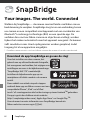 4
4
-
 5
5
-
 6
6
-
 7
7
-
 8
8
-
 9
9
-
 10
10
-
 11
11
-
 12
12
-
 13
13
-
 14
14
-
 15
15
-
 16
16
-
 17
17
-
 18
18
-
 19
19
-
 20
20
-
 21
21
-
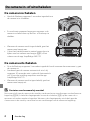 22
22
-
 23
23
-
 24
24
-
 25
25
-
 26
26
-
 27
27
-
 28
28
-
 29
29
-
 30
30
-
 31
31
-
 32
32
-
 33
33
-
 34
34
-
 35
35
-
 36
36
-
 37
37
-
 38
38
-
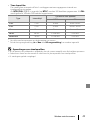 39
39
-
 40
40
-
 41
41
-
 42
42
-
 43
43
-
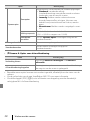 44
44
-
 45
45
-
 46
46
-
 47
47
-
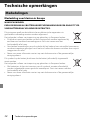 48
48
-
 49
49
-
 50
50
-
 51
51
-
 52
52
-
 53
53
-
 54
54
-
 55
55
-
 56
56
-
 57
57
-
 58
58
-
 59
59
-
 60
60
-
 61
61
-
 62
62
-
 63
63
-
 64
64
Gerelateerde papieren
-
Nikon KeyMission 360 Handleiding
-
Nikon KeyMission 360 Referentie gids
-
Nikon KeyMission 170 Referentie gids
-
Nikon KeyMission 170 Handleiding
-
Nikon COOLPIX S32 Referentie gids
-
Nikon COOLPIX S31 Referentie gids
-
Nikon COOLPIX S33 Handleiding
-
Nikon KeyMission 80 Handleiding
-
Nikon KeyMission 80 Referentie gids
-
Nikon COOLPIX W150 + BAG BLUE de handleiding